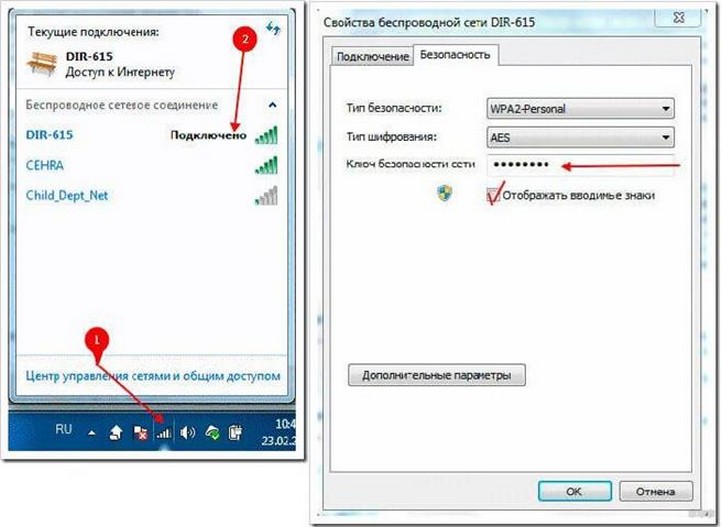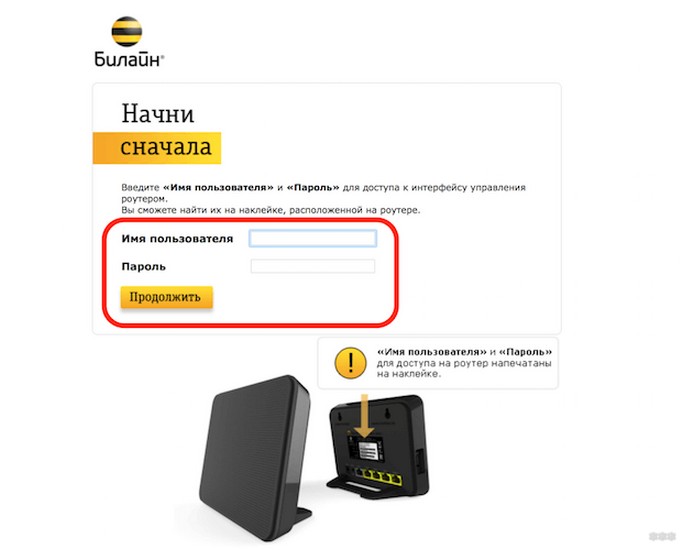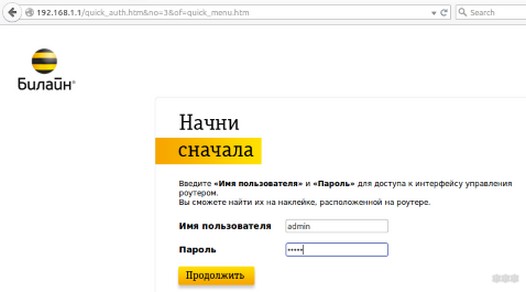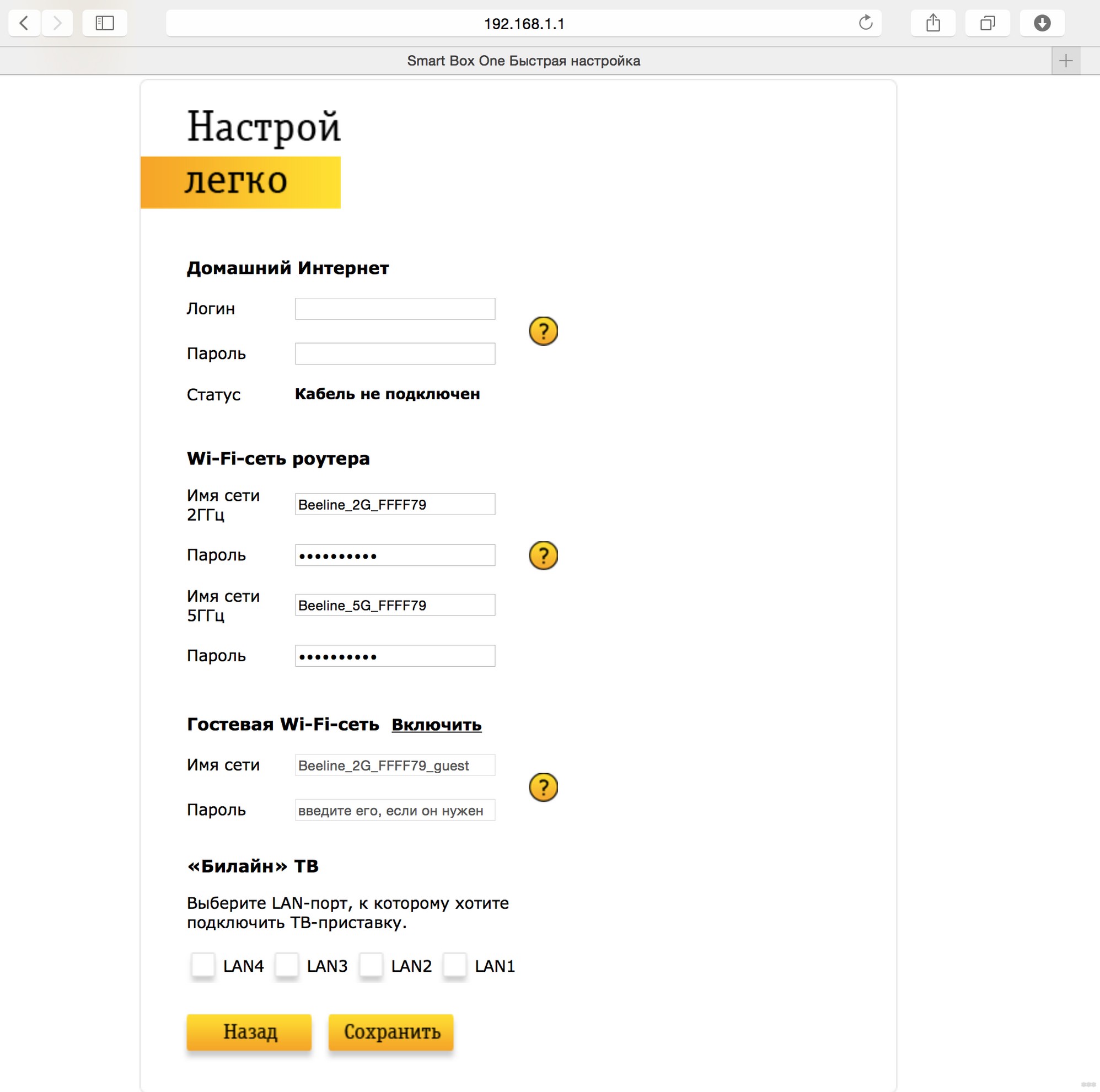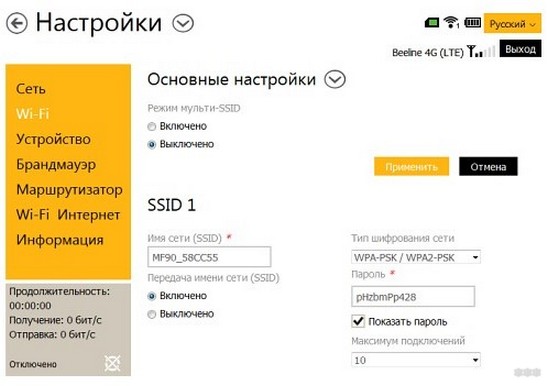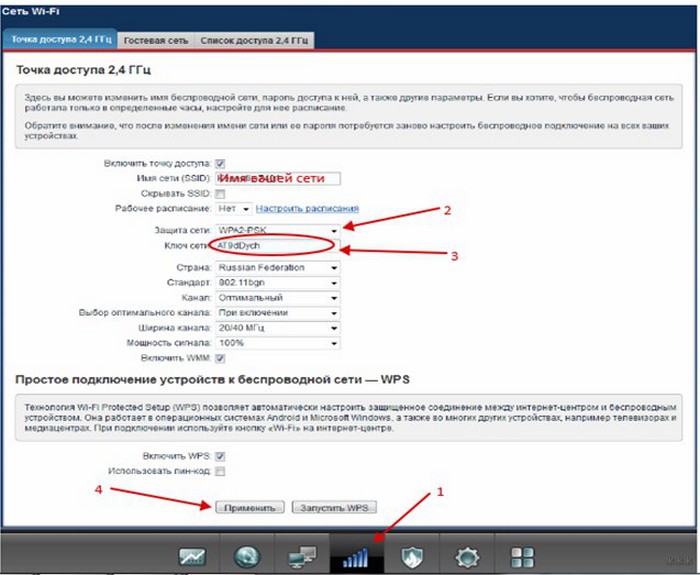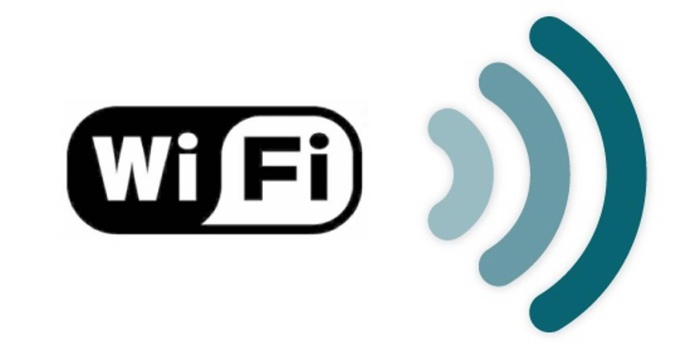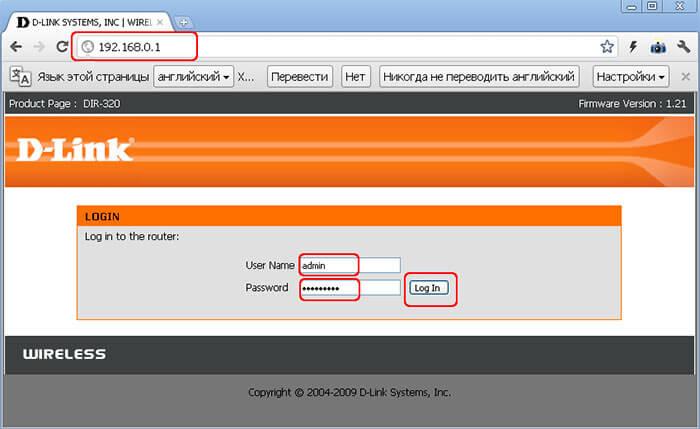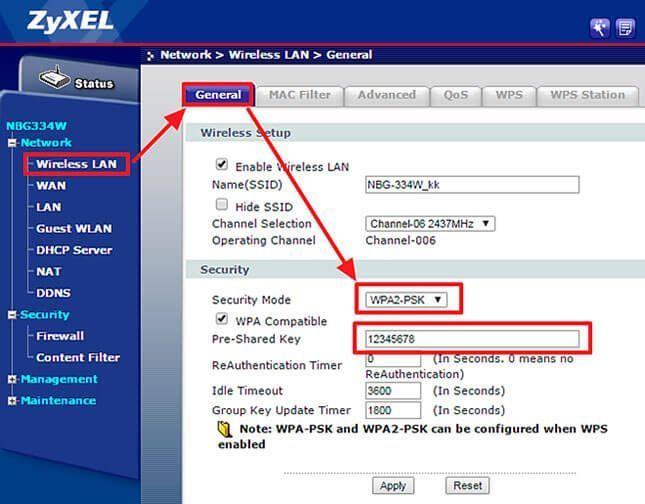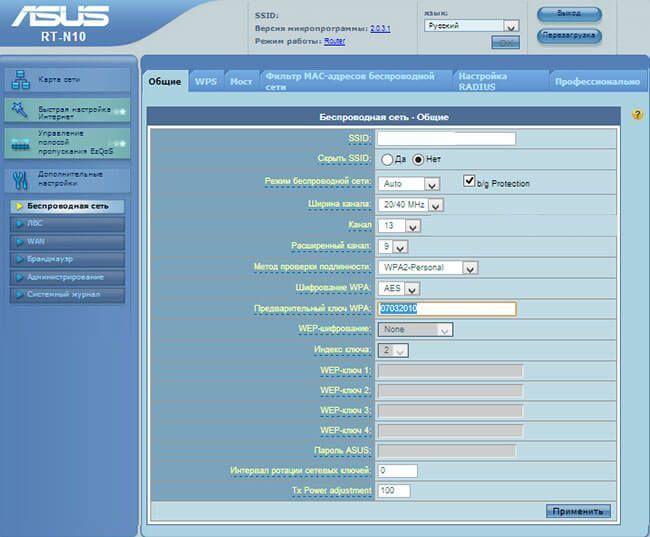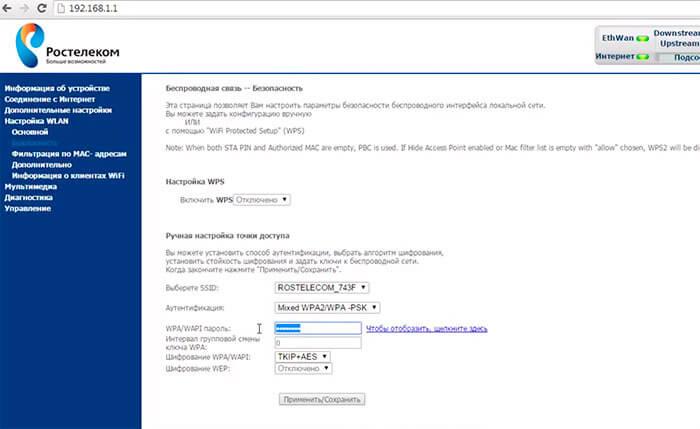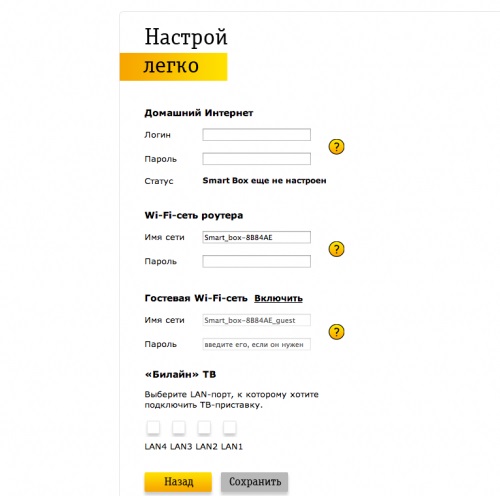2 простых способа поменять пароль на Wifi роутере и модеме Beeline
Компания «ВымпелКом» предоставляет своим клиентам высокоскоростной интернет. После приобретения сетевого устройства иногда требуется поменять пароль на wifi роутере Билайн. Причина кроется во взломе сети, падении скоростного режима, высокого расхода трафика и пр. Обычно кодировка меняется на более сложный цифровой или буквенный ключ.
Содержание
- 1 Способы смены пароля
- 1.1 Через телефон
- 1.2 Через личный кабинет
- 2 Изменение пароля на роутерах Билайн
- 2.1 Smart Box
- 2.2 Zyxel Keenetic Ultra
- 3 Смена пароля Wi-Fi на мобильных модемах Beeline
- 3.1 Huawei E355
- 3.2 ZTE MF90
- 4 Тонкости и сложности
Способы смены пароля
Пароль защищает сеть от несанкционированного подключения. Если компьютер поймал вирус или был взломан, то потребуется обновление защиты. Оператором предусмотрено несколько вариантов, которые позволят сменить пароль на wi-fi роутере Билайн. Для этого не требуется менять путь маршрутизатора или переустанавливать систему. Пользователь заходит в конфигуратор через интернет, переходит к опциям соединения и меняет настройки. Также вводится адрес в поисковую строку: 192.168.1.1 или 192.168.0.1. Точные цифры указаны на самом приборе.
Нельзя передавать посторонним лицам ключ, даже если они пытаются узнавать информацию, имея аргументы. Если человек представляется сотрудником сервисного центра и просит назвать
пароль – это мошенник. Администраторы технической поддержки имеют доступ к любому роутеру своих пользователей, им не к чему интересоваться этими данными.
Через телефон
Чтобы изменить пароль на вайфай роутере Билайн мобильного устройства, предусмотрен следующий алгоритм действий:
- Посетить раздел «Мобильный интернет».
- Перейти во вкладку «Управление сетями».
- Найти иконку «Точка доступа».
В этом разделе прописан пароль, который устанавливается случайным образом. В нем прописаны буквы и цифры. Абонент меняет его по собственному усмотрению, главное, не забывать о безопасности.
Через личный кабинет
Защитить wifi сменой пароля легко через веб-ресурс Билайн, если клиент регистрировался на портале. В виртуальном кабинете отображаются все пользовательские позиции. После ввода данных для входа человек попадает в основное меню. Далее следует действовать по инструкции:
- Зайти в раздел «Интернет». Выбрать нужный пункт: «мобильный» или «домашний» и устройство, к которому произведено подключение.
- Новая вкладка открывает данные о платежах, расходах трафика, даты оплаты ежемесячного платежа и списания. Выбрать вкладку «Пароли».
- В открывшейся странице нажать клавишу «Сменить».
Система предложит указать старый код, потом два раза новый для подтверждения изменений. После этого техника перезагружается, данные обновляются в автоматическом режиме.
Изменение пароля на роутерах Билайн
Фирменный билайновский прибор называется Smart Box, но порой абоненты перепрошивают устройства других фирм для использования интернета. В зависимости от вида роутера, предусмотрена подробная инструкция для изменения пользовательских настроек.
Smart Box
Сначала открывается браузер, чтобы появилась возможность попасть в веб-кабинет роутера. Дальнейшие действия:
- Ввести адрес — 192.168.1.1.
- Совершить вход. Если параметры не менялись, то указывается в обеих графах слово «admin».
- Перейти в раздел «Расширенные настройки», вкладку«Wi-Fi», пункт «Безопасность».
Пароль будет скрыт за точками, чтобы появились данные, ставится галочка в графе «Отобразить сведения». Ниже предусмотрены две строчки для ввода измененной информации защиты. Минимальное количество знаков – 8. Лучше сочетать латиницу и цифровые обозначения. После выполняется подтверждения процедуры клавишами «Сохранить», «Применить», затем произойдет обновление.
Чтобы сбросить установки, удерживается кнопка запуска роутера около минуты. После этого настройки возвращаются к базовым параметрам.
Zyxel Keenetic Ultra
Эта компания оснащает свои роутеры персональной операционной системой. Инструкция для оборудования центра Zyxel:
- Открыть интернет-браузер.
- Совершить переход по адресу: 192.168.0.1.
- В «Имя пользователя» и «Пароль» ввести «admin».
- Нажать на клавишу «Веб-конфигуратор».
- Зайти в «Настройки» панели инструментов.
В последнем пункте проводится стандартная смена кода, после чего действия подтверждаются кнопкой «Применить».
Смена пароля Wi-Fi на мобильных модемах Beeline
Менять кодовые значения для открытого доступа можно на мобильных устройствах. Мобильный прибор мало чем отличается от стационарного девайса: обнулять или проверять информацию о пароле нужно через веб-интерфейс. Подключение к компьютеру проводится через кабель, также устанавливаются драйвера, если автоматический режим не предусмотрен.
Huawei E355
Инструкция для Хуавей:
- Провести запуск интернет-обозревателя с адресной строкой: 192.168.1.1 или 192.168.3.1.
- Совершить вход через данные, которые вписывались во время подключения устройства. Эта клавиша находится в правом верхнем углу.
- Перейти в подраздел «Настройка», затем в «Wi-Fi». Выбрать пункт «Настройка безопасности».
- Во вкладке «Шифрование» проверить правильность параметров: «WPA/ WPA2-PSK» и «AES+TKIP» .
- В поле «Ключ WPA» вписать новый код, ниже его подтверждение.
После сохранения данных совершается переход в раздел «Система» и выбирается позиция «Перезагрузить».
ZTE MF90
Пошаговая инструкция для ZTE:
- Подключить прибор к компьютерной технике.
- В строке поиска вписать адрес 192.168.1.1 или 192.168.0.1, выполнить вход.
- Нажать пункт «Настройки», далее «Wi-Fi».
- Выбрать «Тип шифрования сети».
- В графе с данными «WPA/ WPA2-PSK» заполнить второе поле новыми цифровыми сведениями.
После подтверждающей манипуляции система обновит информацию.
Тонкости и сложности
Прежде чем подключать или обновлять настройки роутера, важно найти вкладку «Безопасность» и провести смену пароля. Чтобы защита была хорошей, положено использование символов разных регистров. Ошибки и особенности процесса:
- Важно следовать инструкции. Неправильные действия приведут к блокировке системы.
- Вход в веб-браузер следует проводить только через локальную сеть.
- Нельзя менять другие поля шифрования.
- После изменения позиций каждое действие требует подтверждения.
- Требуется проводить перезагрузку роутера с новыми настройками.
Не все провайдеры позволяют самостоятельно изменять параметры. Иногда код приходится менять через сервисный отдел оператора.
Оценка статьи:
Загрузка…
Защита роутера паролем – вынужденная необходимость. Такая же важная, как хранить деньги и драгоценности подальше от посторонних глаз. Не имея желания расстаться с половиной трафика или быть обворованными на ценную информацию, сразу же меняйте секретный код сети, прямо в процессе инсталляции. Как поменять пароль на Wi-Fi роутерах Билайн различных моделей, читайте в нашем обзоре.
Содержание
- Тонкости
- Инструкции
- Меняем пароль на Smart Box
- Меняем данные на ZTE MF90
- На Zyxel Keenetic Ultra
- Задать вопрос автору статьи
Тонкости
Принципы формирования надежного пароля известны:
- длина не меньше 8 символов,
- наличие в пароле букв, цифр и специальных символов вперемешку,
- использование символов разных регистров.
Другое дело, что изменить данную настройку собственноручно не всегда возможно, так как код доступа к сети может назначить сам оператор, прописав его в договоре. В этом случае требуйте от продавца или настройщика устройства сменить ключ защиты и отразить этот факт в соглашении. Конечно, это можно сделать и впоследствии, связавшись со службой техподдержки компании.
Общая схема смены секретной комбинации одна и та же для всех моделей роутеров, не только от компании Билайн:
- При подключенном устройстве заходим на локальную веб-страницу настроек роутера.
- Отправляемся в соответствующий раздел (чаще всего он носит название «Безопасность»).
- Вводим и сохраняем требуемый пароль.
- Перезагружаем роутер с новыми настройками.
Инструкции
Однако у конкретных моделей данная процедура может отклоняться от схемы в каких-то деталях. Как сменить пароль у сети Вай-Фай на маршрутизаторах Beeline Smart Box, ZTE MF90 и Zyxel Keenetic Ultra мы тоже рассмотрим.
Неважно, что произошло: забыли вы требуемое значение или посеяли договор с Билайном – восстановить код в принципе можно. Как узнать пароль от сети Wi-Fi:
- Щелкаем левой кнопкой мыши по значку беспроводных подключений («лесенке») в трее.
- В ответ получаем окно текущих подключений.
- Открываем контекстное меню своего подключения правой кнопкой мыши и выбираем в нем пункт «Свойства».
- После щелчка по этому пункту нашим глазам откроется окно свойств подключения.
- Остается установить флажок «Отображать вводимые знаки» и прочитать содержимое поля «Код безопасности».
Теперь, когда вы в курсе того, как узнать забытый пароль от Wi-Fi, можно приступить к его cмене. Мы не станем отделываться рекомендациями общего характера, а приведем конкретные примеры.
Еще один нюанс. Адрес локальной страницы настроек не обязательно равен 192.168.0.1. Он может быть и другим. В случае провала попытки открыть настройки по стандартному адресу, переверните роутер вверх дном и прочитайте IP на припаянной к его днищу наклейке.
IP-шник приведен в поле «Адрес роутера». В поле авторизации в окне «Логин» пишем admin, а в строке «Пароль» – 1234, или 1111, или также admin.
Если никакой код не подходит, попробуйте позвонить провайдеру. Возможно, у них установлен другой пароль по умолчанию для входа в интерфейс маршрутизатора.
Меняем пароль на Smart Box
Инструкции по настройке этой модели смотрите здесь:
Smart Box – самая современная и шустрая из всех «машинок» Билайна. Смарт Бокс от Билайн – это новое поколение маршрутизаторов. Тут поступаем следующим способом:
- Запускаем на компьютере браузер.
- В адресную строку вбиваем вышеупомянутый адрес роутера.
- В окне авторизации водим пароль к устройству.
- Затем переходим в раздел Wi-Fi.
- Редактируем текст в поле «Пароль (PSK)» подраздела «Безопасность».
- Жмем на кнопку «Сохранить» и перезагружаем роутер.
У модели Turbo местоположение данной опции может отличаться. Она располагается в окошке «Настрой легко», куда мы попадем после нажатия кнопки «Быстрая настройка», введя пароль к роутеру.
Меняем данные на ZTE MF90
Процедура аналогична, но окно настроек выглядит по-другому.
Тип шифрования устанавливаем, как на рисунке.
На Zyxel Keenetic Ultra
Чтобы сменить пароль от домашней сети Wi-Fi, известным нам способом авторизуемся в «админке». В меню настроек выбираем вкладку «Сеть Wi-Fi». В строке «Защита сети» нужно выбрать тип шифрования WPA2-PSK. Вводим пароль в поле «Ключ сети».
Как видите, поменять код безопасности и сделать свою сеть защищенной совсем несложно. Это легко можно сделать с помощью роутера, не только от Билайн. Если есть вопросы, пишите в комментарии! А я прощаюсь, всем пока!
Как поменять пароль на WiFi роутере Билайн?
Компания Билайн предоставляет всем желающим возможность купить в своем салоне фирменные многофункциональные устройства, отвечающие современным требованиям сети wifi. Теперь каждому клиенту открыт доступ к модели, наиболее подходящей его требованиям. Вне зависимости от производителя, на роутере обязательно должен стоять пароль.
Зачем менять секретную комбинацию?
Пароль преследует единственную цель – сделать оплаченную вами зону wifi безопасной. К сожалению, сегодня очень распространенное явление, когда посторонние люди угадывают код доступа, и без разрешения хозяина пользуются его интернетом. Это может негативно сказаться не только на качестве трафика, но и спровоцировать потерю ценной информации с компьютеров или гаджетов. Поэтому специалисты советуют менять ключ на wifi ежемесячно и каждый раз делать его максимально сложным. Для этого рекомендуется использовать комбинацию с цифр, символов, больших и маленьких латинских букв. Так же это удобно, изменить пароль на более запоминающийся Вам.
Сменить пароль не так сложно, поэтому даже начинающий пользователь сможет это сделать. Чтобы успешно все изменить, необходимо учесть особенности каждого маршрутизатора wifi.
Смена пароля на Smart Box
Недавно в авторизованных салонах компании Билайн появилась возможность купить новый брендированный маршрутизатор Smart Box. Его относят к технически усовершенствованным устройствам, благодаря поддержанию скорости свыше 250 Мбит/с. Если вы успели купить себе эту новинку и желаете обезопасить свою сеть и сменить старый пароль, выполните следующие действия:
1. Проверьте подключение компьютера и маршрутизатора к сети.2. Запустите браузер, и в адресной наберите «192.168.1.1». Таким образом вам откроется страница приветствия. На ней кликните «Продолжить»
3. Введите «admin» напротив «Имя пользователя» и «Пароль» в окне идентификации. Затем нажмите кнопкой мышки на «Продолжить».
4. После завершения авторизации откроется окно доступа ко всем настройкам устройства.5. Открываете «Расширенные настройки».6. Переходите в раздел «Wi-Fi». Здесь нажимаете на «Безопасность».7. В «Аутентификации» поставьте максимально надежное значение «WPA2-PSK».8. В строке «SSID» введите новое имя своей сети.9. В строке «PSK» вписываете секретную комбинацию и кликаете мышкой «Сохранить».
Чтобы на роутере начали действовать введенные изменения, перезагрузите его и входите в сеть Билайн уже по этим данным.
Смена пароля на Zyxel Keenetic Ultra
Тайваньская фирма Zyxel занимает одно из лидирующих мест на рынке оборудования для Интернета. Ее продукция знаменита на весь мир, поэтому компания Билайн позаботилась о том, что бы ее клиенты пользовались только лучшими товарами каждый день. Несмотря на брендовость, изменить код доступа к сети на этом роутере сможет каждый. Для этого надо выполнить несколько простых действий:
1. Откройте браузер.2. Введите «192.168.0.1» в поисковое поле.3. Прибор затребует идентификационные данные. Для этого впишите «admin» в пустых строках.4. После успешного ввода на мониторе всплывет окно всех настроек устройства.5. Снизу будет нужная вкладка «Сеть wifi».6. В пункте «Защита сети» ставите только «WPA2-PSK». Это самый надежный тип защиты.7. В «Ключе сети» набираете новый пароль.8. Кликаете «Применить».
Чтобы не было проблем с подключением к сети Билайн, запустите на роутере перезагрузку. Затем введите новый код доступа на всех своих гаджетах и наслаждайтесь высокоскоростным интернетом.
Смена пароля на ZTE MF90
Современный маршрутизатор, поддерживающий 4G – идеальный вариант для поездок. Пользователи отмечают его приятный внешний вид, простоту в эксплуатации, надежное соединение и длительную работу батареи. Чтобы поменять пароль на этом роутере, необходимо потратить пять минут времени и выполнить несколько несложный действий:
1. Запустить браузер.2. В адресном поле ввести «192.168.1.1», кликнуть на «Enter».3. В авторизационном поле введите «Admin» напротив логина и пароля. Если ранее уже ставилось ограничение на вашу сеть, тогда вводите эти данные.4. Перейти в «Wifi».5. Заполните «Имя сети SSID».6. В поле «Тип шифрования сети» ставите «WPA2-PSK».7. Ниже в соответствующей строке вводите новый пароль.
Обязательно перезагрузите устройство для успешной дальнейшей работы всех электронных устройств с новой секретной комбинацией.
Смена пароля Huawei E355 (3G Wi-Fi)
Официально этот качественный 3G маршрутизатор называется Huawei E355. Китайская фирма Huawei уже много лет специализируется на выпуске современных приборов для работы в Интернете, поэтому ведущие компании связи предоставляют их своим клиентам. Конечно, Билайн не стал исключением. Чтобы быстро поменять ключ доступа на этом устройстве, выполните следующее:
1. Запустите браузер.2. В поиске наберите «192.168.3.1»3. На мониторе появится начальная страница, где показан сигнал и подключение. Ниже можно увидеть количество подключений.4. Справа вверху ссылка «Log In», по которой требуется пройти.
5. В окошке авторизации введите «admin» как «User name» и «Password».
6. Завершив авторизацию, откройте вкладку «Settings».7. Откройте раздел «WLAN», а в нем подраздел «WLAN Basic Settings».8. В строке «NAME (SSID)» вводите имя своей сети.9. В «Authentication» ставите «WPA/WPA2-PSK».10. В строке «WPA pre-shared key» можно поменять старый код доступа на новый.11. Нажимаете «Apply» для сохранения настроек на роутере.
После успешного сохранения перезагрузите устройство, чтобы безопасно работать в сети wifi от Билайн. Не забудьте сменить код доступа на всех гаджетах.
Полезные советы
Чтобы пароль был надежным, запомните следующие рекомендации:
- Не используйте ФИО, даты рождения родственников и близких людей.
- Клички питомцев тоже легко угадываются.
- Не используйте легкие цифровые комбинации.
- Вписывайте ключ только латинскими буквами.
- Чередуйте заглавные и прописные буквы, цифры и символы.
- Если вы сомневаетесь, что придуманный пароль не достаточно сложный, проверьте его специальными программками, которые можно найти в интернете.
Пусть это будет хаотичный бессмысленный буквенный набор, перемешанный с цифровыми значениями. Изначально запишите его на листке бумаги, поместите на видное место, и только потом принимайтесь за смену данных. Выполняйте эти простые действия не реже месяца и можете не волноваться о качестве сети и сохранности персональных данных.
Нашли опечатку? Выделите текст и нажмите Ctrl + Enter
znaiwifi.ru
Как поменять пароль на WiFi роутере от Билайн
Компания BeeLine предлагает своим клиентам полностью готовые решения для обеспечения доступа в интернет. В любом их салоне связи доступны для приобретения и быстрого ввода в эксплуатацию вайфай-роутеры, которые соответствуют всем современным стандартам.
По умолчанию для каждого предоставляемого абоненту устройства уже введен код безопасности WiFi. Ниже описаны все необходимые действия, как самостоятельно поменять действующий пароль на WiFi-роутерах различных марок, предоставляемых компанией «Билайн».
Основные причины необходимости изменения кода доступа к сети
Главная цель секретной комбинации – это защита беспроводной сети и предотвращения доступа к ней третьих лиц и злоумышленников.
Из основных аргументов в пользу смены пароля на роутере можно выделить следующие:
- Подключение к беспроводной точке «незваных гостей» вызывает общее падение скорости передачи данных;
- Недостаточно сложная секретная последовательность символов кода доступа значительно увеличивает вероятность копирования злоумышленниками конфиденциальной информации, хранимой в девайсах и ПК домашней сети пользователя;
- Нередко преступные элементы, орудующие в кибер-пространстве, используют в собственных корыстных целях украденные коды доступа к электронной почте владельца плохо защищенной беспроводной точки;
- Особенно неприятно для пользователя маршрутизатора с легко запоминающимся паролем ситуация, когда в посторонние руки попадают данные его банковских счетов;
- Простота кода доступа или его неизменность в течение длительного периода времени делает возможным взлом домашней сети и внедрение в нее вредоносных приложений. Необходимо отметить, что некоторые современные вирусы способны быстро распространяться по всем гаджетам, подключенным к локальной сети, и выводить из работоспособного состояния не только программное обеспечение девайсов и компьютеров, но и могут привести к выходу из строя само оборудование. Например, существуют вредоносные утилиты, способные записываться в ОЗУ, при этом удаление вируса оттуда не представляется возможным.
Если этого небольшого перечня предпосылок целесообразности смены пароля на WiFi оказалось достаточно, то ниже представлены пошаговые инструкции, как сменить его на роутерах, которые в настоящее время использует BeeLine с учетом всех особенностей программного обеспечения каждой марки прибора.
Подготовительные мероприятия
Перед тем как приступить к процедуре, следует точно узнать действующие параметры безопасности. Обычно защитные код и имя, установленные по умолчанию, указываются непосредственно на стикере, приклеенном к корпусу аппарата.
Здесь же часто бывает написан и айпи-адрес прибора, по которому осуществляется вход в веб-интерфейс оборудования. Также эту информацию можно выписать из сопроводительной документации и договора с провайдером.
В случае ранее измененного пароля и логина доступно его быстро сбросить с помощью метода отката параметров роутера к заводскому состоянию. Для этого на большинстве приборов предусмотрена клавиша «Reset», удерживание которой в течение 10 секунд приводит к перезапуску устройства и возврату к настройкам по умолчанию.
Описанный метод относится к категории кардинальных, поэтому сначала рекомендуется воспользоваться нижеуказанными способами, которые тоже успешно помогут решить некоторые проблемы.
Методика определения кода доступа к своей сети Вайфай
При потертости и нечитабельности надписей на наклейке маршрутизатора и в случае безвозвратной утери документов и копий контракта с поставщиком услуг связи можно точно определить установленный пароль через ПК.
С этой целью потребуется выполнить всего несколько шагов:
- В трее кликнуть «Беспроводные сети»;
- Далее вызвать контекстное меню от сети, транслируемой билайновским аппаратом;
- Затем кликнуть «Свойства»;
- После этого отобразится меню, где надо открыть закладку «Безопасность»;
- Поставить отметку в пункте «Отображать вводимые знаки»;
- Готово. Графа с паролем отобразит все его символы.
Описанная методика сработает только тогда, когда код сохранен в ПК, иначе придется сделать звонок в билайновский сервис (по телефону 8 (800) 700 80 00). Здесь надо продиктовать свое имя и фамилию по паспорту и сказать номер договора с «Билайном».
Еще иногда требуется ответить на некоторые контрольные вопросы оператора. Затем абоненту предоставят информацию о текущем коде доступа либо просто его заменят на другой.
Методика определения IP вайфай-роутера
Алгоритм следующий:
- Исполнить 1 и 2 пункты из инструкции, описанной выше, т. е. из «Методики определения кода доступа к своей сети Вайфай»;
- Затем кликнуть «Сведения»;
- После этого отобразится меню, где написана искомая информация в графе «Шлюз по умолчанию IPv4».
Процедура входа в настройки прибора
Необходимо выполнить всего несколько действий:
- Запустить один из привычных для пользователя интернет-обозревателей;
- Напечатать IP-устройства и щелкнуть «Ввод»;
- Готово. На дисплее появится окошко авторизации.
Процедура изменения на роутерах SmartBox
После выполнения подготовительных мероприятий процесс смены кода не займет много времени и усилий.
Для этого нужно пройти всего несколько последовательных этапов:
- Войти в настройки прибора;
- Напечатать имя и код в окошке авторизации;
- Кликнуть «Ввод»;
- Далее войти в раздел «WiFi»;
- Затем перейти во вкладку «Безопасность»;
- Указать режим кодирования «WPA2»;
- В графе «SSID» напечатать новый логин;
- В графе «PSK» напечатать новый код;
- Кликнуть «Сохранить»;
- Перезагрузить прибор.
Zyxel Keenetic Ultra
Отличающиеся особенно высоким качеством и производительностью интернет-центры от «Зиксель» очень широко используются абонентами «полосатого» оператора.
Ниже описаны все шаги для изменения кода доступа к беспроводной сети в веб-интерфейсе популярного бренда:
- Войти в настройки прибора;
- Напечатать имя и код в окошке авторизации;
- В отобразившемся интерфейсе в самом низу меню найти раздел «Сеть WiFi» и открыть его;
- Далее в графе «Защита сети» установить «WPA2-PSK»;
- Затем в графе «Ключ сети» напечатать самостоятельно придуманный новый сложный код;
- Щелкнуть «Применить»;
- Перезапустить интернет-центр.
ZTE MF90
Значительное количество пользователей предпочитают всегда оставаться мобильными, а именно это устройство, поддерживающее 4G, позволяет быть не привязанным только к одному месту.
Для реализации поставленной задачи надо произвести только несколько шагов:
- Войти в настройки девайса;
- Напечатать имя и код в окошке авторизации;
- Затем открыть раздел «WiFi»;
- Напечатать логин в «SSID»;
- Установить «WPA2-PSK»;
- Придумать и напечатать новый код;
- Перезапустить аппарат.
Huawei E355
Как и предыдущий, этот модем работает в мобильной сети «Билайна», но использует стандарт 3G.
Изменение требуемых параметров тоже не занимает много времени:
- Войти в настройки аппарата;
- Кликнуть «Log In»;
- Напечатать имя и код в окошке авторизации. Щелкнуть «Ввод»;
- Далее перейти в раздел «Settings»;
- Затем войти во вкладку «WLAN»;
- Открыть закладку «WLAN Basic Settings»;
- Напечатать наименование сети в графе «SSID»;
- После этого указать «WPA2»;
- В графе «WPA pre-shared key» изменить действующий пароль на более сложный;
- Кликнуть «Apply»;
- Перезагрузить прибор.
nastrojkin.ru
Как сменить пароль wifi на роутере Ростелеком, Билайн, TP-Link и ASUS
Беспроводная сеть возвела понятие комфорта на новый уровень. В офисах, домах, квартирах персональные компьютеры, телефоны, планшеты с функцией поддержки WI-FI через роутер имеют доступ во Всемирную сеть. Но у постоянного способа связи, который круглосуточно обеспечивает соединение и выход в интернет, есть слабая сторона – безопасность. Если беспроводная сеть не защищена, то сохранность личной информации подвергается риску. Выход один: регулярно заботится о смене пароля wifi, а как это сделать разберемся детально.
Зачем ставить пароль на Wi-Fi
Защита персональных данных – это одна из главных причин, почему надо ставить пароль на точку доступа беспроводной сети. Незащищенный паролем Wi-Fi откроет доступ к сети любому желающему, а это автоматически снижает скорость трафика: плохо грузятся странички интернета, становится недоступным другой контент. Существует реальная угроза уголовного наказания, если через свободную точку доступа осуществлялась преступная деятельность, при этом отвечать перед законом будет владелец IP-адреса, а злоумышленники останутся безнаказанными.
Как поменять пароль от Wi-Fi через Web-интерфейс
Сменить пароль получится с помощью настройки роутера, а сделать это возможно через веб-интерфейс. Все, что понадобится – это интернет и любой из браузеров, а начать придется со следующего шага:
- Откройте страницу конфигурации роутера через браузер (Google Chrome, Firefox, Яндекс.Браузер, Opera, Explorer), найдите вверху адресную строку и вручную введите IP адрес роутера (маршрутизатора). Альтернативный вариант, если эти данные о роутере неизвестны, предполагает, что вам надо набрать «192.168.0.1» или «192.168.1.1» все в той же строке браузера, и по одному из них найти вашу точку доступа.
- Введите имя пользователя и пароль. В появившемся небольшом окне на экране монитора программа запросит ввести логин и пароль к роутеру. После нажатия кнопки «OK» вы сможете перейти в раздел с настройками.
- Откройте вкладку Wireless. Web-интерфейс роутера представляет собой удаленную виртуальную площадку, к которому подключено ваше устройство. Список с настройками роутера, который становится доступен после попадания на сайт, позволит изменить пароль на Wi-Fi, когда вы зайдете в соответствующий раздел. Его название варьируется: «Wireless», «Wi-Fi», «Беспроводная сеть» – вот что надо искать при изучении веб-ресурса.
- Найдите окно с названием «Password», чтобы сменить пароль. В зависимости от модели устройства, которое обеспечивает беспроводную связь, для смены пароля необходимо зайти в раздел «Безопасность».
- Введите ваш новый пароль. Продумайте заранее о том, чтобы сделать его надежным, комбинируя символы и не используя вариант короче, чем восемь символов. Не забудьте сохранить новые настройки роутера, для перенастройки некоторых моделей пароль потребуется вводить дважды.
- Проверка типа безопасности – это необходимый пункт, который позволит узнать больше о вашем роутере. К надежным методам проверки подлинности относится WPA2, если же ваш роутер использует WEP – то это повод для беспокойства, поскольку он легко поддается взлому.
- Сохраните все изменения и перезагрузите роутер. Последний этап предполагает сохранение новых данных, когда вы убедитесь, что все сделано правильно, останется покинуть сайт и перезагрузить роутер для его дальнейшей эксплуатации.
Инструкция для популярных моделей роутеров
Универсальной инструкции, которая бы подошла ко всем моделям роутеров, не существует. Устройства, обеспечивающие доступ к беспроводной связи, отличаются между собой возможностями, интерфейсом, прошивкой даже в пределах модельного ряда одного производителя. Для начала стоит определиться с типом роутера, поскольку он может быть подключен к интернету через телефонную линию, витую пару либо модем (3G, 4G). Второй момент – компания-производитель, в списке самых популярных не более десятка.
Ростелеком
Чтобы постоянно оставаться на связи, быть в курсе последних событий, и при этом защитить свои персональные данные, скорость траффика либо более серьезных угроз, владельцам роутеров необходимо время от времени менять пароль. Такую возможность предоставляют устройства Huawei от Ростелеком, при этом процедура смены пароля на новый почти не отличается от стандартной.
- Первый шаг, чтобы изменить пароль – набрать в строке браузера «192.168.1.1».
- В новом окне «логин» ввести «admin», который используется по умолчанию, а в графе «пароль» – используемую на данный момент секретную комбинацию символов.
- Для смены пароля на универсальных устройствах Ростелеком в разделе настроек зайти в подраздел WLAN, а далее отыскать вкладку Безопасность.
- Новая секретная комбинация символов прописывает в поле «WPA/WAPI пароль».
- Далее, новые данные сохраняются при нажатии кнопки «Применить».
- После перезагрузки роутера для пользования беспроводной связью необходимо ввести новый сохраненный пароль.
Билайн
Домашним пользователям беспроводной сети Билайн, как и компания Мегафон, предоставляет роутеры с предварительно установленными настройками. Чтобы сменить пароль, владельцам устройств, служащих точкой доступа к виртуальной сети, не придется испытывать особых затруднений. Они могут сменить пароль на wifi в любое время, придерживаясь той же простой схемы через Web-интерфейс.
- Для изменения настроек набрать в строке браузера 192.168.0.1 или 192.168.1.1.
- Вход в настройки осуществляется после введения «admin/admin».
- Из списка настроек необходимо выбрать раздел «Беспроводная сеть», а далее закладку «Предварительный ключ». Сюда и вводится новый ключ (пароль).
- Чтобы изменении стали доступны, надо нажать на «Сохранить».
МТС
На устройствах, которые предоставляют удобный выход в интернет, все настройки установлены по умолчанию. У пользователей МТС-Коннект не возникает сложностей при желании сменить ключ и ввести новый пароль. Процесс перенастройки займет несколько минут, если придерживаться следующей инструкции:
- Зайдите на страницу «Сеть», среди разделов найдите вкладку «Беспроводное соединение».
- Выберете среди вкладок «Настройки безопасности», нажмите на нее, чтобы сменить пароль.
- Новый ключ надо вводить в поле «Ключ шифрования PSK».
- По завершению перенастройки внесенные изменения остается сохранить. На роутере начнет действовать новый код.
YOTA
Свои устройства пользователям предлагает и компания YOTA. Производимые ей устройства, которые обеспечивают беспроводную связь, функционируют на основе технологии LTE на стандартных частотах для РФ. В роутерах Йота пароль устанавливается по умолчанию, а данные указаны на задней панели устройства. Сменить параметры, чтобы изменить ключ на новый, получится через WEB-интерфейс.
- Открыть строку браузера, ввести «10.0.0.1.».
- При вводе имени учетной записи и пароля использовать «admin/admin».
- Среди вкладок настроек найти «Passport», ввести новый код, выбрать тип шифрования WPA.
- Значения нового пароля надо обязательно сохранить, нажимая кнопку «Save».
D-link
Ввести новые настройки на роутерах D-link, чтобы защитить устройство от несанкционированного подключения, получится, если проделать несколько последовательных действий. Единственной сложностью станет придумывание надежного пароля, чтобы посторонние не могли его подобрать. Установить новое значение пароля возможно через веб-интерфейс:
- Набираем в строке браузера «192.168.0.1».
- Из списка закладок выбираем «Wireless settings», далее нажимаем «Manual Wireless Setup».
- Когда появится поле «Pre-Shared Key» сюда необходимо ввести новые символы.
- Нажимаем «Save Settings», чтобы сохранилось новое значение пароля.
TP-Link
Приблизительно такой же порядок ввода нового кода действует при смене на устройствах TP-Link. Сложностей не возникнет у тех, кто воспользуется Web-интерфейсом и заранее позаботится о том, чтобы придумать сложный пароль, который надежно защитит беспроводную сеть от несанкционированного доступа.
- Набрать в строке браузера «192.168.0.1».
- Найти в списке закладок «Wireless», далее в ней отыскать «Wireless Security».
- Чтобы изменить пароль в поле «Wireless Password» надо ввести новые данные.
- Сохранить измененный пароль получится с помощью кнопки «Save».
Asus
Со сменой пароля на роутерах Asus у владельцев устройств, обеспечивающих беспроводную связь, тоже не возникает проблем. Самый простой способ – это ввести новое значение пароля, используя Web-интерфейс. Ввод и сохранение нового значения занимает от силы несколько минут, зато владелец маршрутизатора сможет надежно защитить свои личные данные.
- Чтобы установить новое значение пароля на роутере Asus, необходимо сделать следующее:
- В строке браузера ввести «192.168.0.1.».
- Среди закладок с настройками найти «Wireles», а далее в окне «WPA Pre-Shared Key» ввести новые символы.
- Сохраняется новый пароль с помощью кнопки «Apply».
ZyXEL
Чтобы перекрыть доступ тем, кто без разрешения пользуется вашей беспроводной сетью, владельцы роутеров ZyXEL должны воспользоваться Web-интерфейсом. Только с его помощью получится перенастроить устройство, ввести новый, более надежный код, перекрыв несанкционированный доступ. Для этого необходимо проделать несколько шагов:
- Зайти по адресу 192.168.1.1, набрав его в строке браузера.
- После этого найти вкладку «Network», а в ней отыскать раздел «Wireless LAN».
- Когда появится окошко «Pre-Shared Key», сюда ввести новое значение пароля.
- Нажать кнопку «Apply», чтобы сохранить измененные данные.
Upvel
Роутеры Upvel не вызывают сложностей в перенастройке. Владельцам этих устройств, обеспечивающих беспроводную связь и доступ в интернет, придется воспользоваться веб-интерфейсом. Схема перенастройки мало чем отличается от остальных случаев, и занимает несколько минут.
- Первый шаг – открыть браузер, в адресной строке набрать «192.168.10.1».
- Чтобы зайти на сайт, вводим данные логина и пароля «admin/admin».
- Из списка меню со вкладками выбрать «Основные настройки».
- Там, где надо указать ключ, вводим новый пароль, содержащий не менее восьми разных символов.
- Обязательный завершающий шаг – сохранить.
Видео: как изменить пароль на Вай-фай роутере
Удобно иметь под рукой детальную инструкцию, когда надо сменить пароль на роутере. Но новичкам, которые делают первые шаги либо пользователям, не желающим вникать в детали, самым простым способом остается видеоролик. Смена пароля для точки доступа у специалиста может занять меньше минуты, а всем остальным потребуется один раз увидеть картинку, чтобы разобраться в непростом вопросе. При помощи видео получится защитить свою беспроводную сеть от доступа посторонних. Как сменить пароль от вайфая, смотрите на примере видео ниже.
Как сменить логин и пароль на Wi-Fi роутере
Как поменять имя и пароль от Wi-Fi на компьютере
sovets24.ru
Как сменить пароль на wifi роутере?
Дата публикации: 01 ноября 2015.
Еще 15 лет назад наличие хотя бы одного компьютера в доме было связано с бурей эмоций и восторгов. Подключение к интернету в те времена осуществлялось с помощью телефонной линии через модем, который кряхтел и скрипел при каждом выходе в сеть. На смену медленному устройству пришли кабели, которые не «занимали линию» и позволяли довольно быстро попадать в «паутину».
Сегодня даже у кошек есть свои планшеты и личные странички в инстаграмм и социальных сетях, чтобы быть постоянно онлайн, даже проводят интернет на дачу, не говоря уже о том, что в каждой квартире насчитывается от 3-х гаджетов, способных работать через подключение к интернету. Исходя из этого, использовать много кабелей нецелесообразно и, конечно же, неудобно. Прекрасным аналогом в этой ситуации выступает wifi соединение, которое осуществляется через роутер и, так как оно охватывает довольно большие зоны, включающие соседние квартиры и этажи, возникает потребность «запоролить» свое устройство таким образом, чтобы ни коварные соседи, ни просто любители халявы, не смогли воспользоваться этим соединением.
Сразу стоит отметить, что стандартные пароли wifi роутеров не рекомендуется использовать как постоянные, так как они нужны только для того, чтобы пользователь смог произвести первичные настройки.
Как узнать свой пароль
Если вы забыли, какая комбинация цифр и букв использовалась для защиты подключения, не стоит отчаиваться. Для того чтобы понять как узнать пароль от своего wifi роутера, необязательно искать инструкции и наименование вашей модели устройства для беспроводного соединения.
1) В правом нижнем углу монитора нужно найти значок подключения к сети (обычно он находится чуть левее от часов). Нажав на него, вы увидите выпадающее окно, в котором будут перечисленные все сети, к которым можно осуществить подключение. 2) Найдите среди них свою и щелкните по ней правой кнопкой мыши и выберите «Свойства». В открывшемся окне перейдите к вкладке «Безопасность» и поставьте галочку на «Отображать вводимые знаки». Готово!
В этом же окне можно и изменить пароль wifi на более надежный, выбрав один из предложенных методов кодировки. Но что делать, если сменить защитный код нужно через web-интерфейс устройства, например, когда вход в интернет осуществляется не через компьютер, а через смартфон, планшет или телевизор?
Как зайти в web-интерфейс роутера
Для того чтобы попасть в интерфейс самого роутера в адресной строке браузера необходимо прописать локальный IP-адрес устройства. По умолчанию для большинства устройств — это 192.168.0.1 или 192.168.1.1, но, если данное значение не подходит, всегда можно связаться с провайдером и уточнить у него необходимую информацию или же самостоятельно вручную ее найти. Для этого нужно, так же как и описывалось раньше, выйти в список всех имеющихся подключения и правой клавишей мышки кликнуть на «Состояние» и в открывшемся окне найти кнопку «Сведения». Щелкнув на нее, вы увидите много строчек, но нас интересует только одна – шлюз по умолчанию IPv4. Именно эти цифры с точками и являются значением, которое необходимо ввести в адресной строке. При этом неважно подключен компьютер через кабель и через роутер на данный момент.
Совет: Необходимый IP адрес может быть указан и на корпусе самого устройства, поэтому сначала проверьте на нем.
Если все было сделано правильно, на мониторе появится стандартное окно ввода логина и пароля администратора. Чаще всего это «admin» и стандартный пароль 1234 или 1111. Опять же уточнить необходимые данные нужно для своей модели маршрутизатора, в случае если стандартные пароли wifi роутеров не подходят.
Как поменять пароль на wifi роутере Zyxel
Для того чтобы сменить защитный код на устройстве zyxel необходимо попасть в web-интерфейс роутера (для этой модели чаще всего используется адрес 192.168.1.1). После ввода логина и пароля вы попадете в главное меню, в котором будет множество вкладок и кнопок.
Совет: Если вы не можете вспомнить данные для доступа к панели, зажмите на самом устройстве кнопку «reset» и подождите 10 секунд. Таким образом, маршрутизатор вернется к настройкам по умолчанию.
Далее, переходим к самому главному – как поменять пароль на wifi роутере Zyxel. Для этого необходимо найти вкладку Network – Wireless LAN и напротив строчки «Security Mode» выбрать тип шифрования WPA-PSK. В строке Pre-Shared Key нужно ввести новый пароль для беспроводной сети.
Интерфейс у «зукселевских» маршрутизаторов может сильно отличаться, например, у модели Keenetic Start вход осуществляется следующим образом: для того чтобы попасть в нужный раздел необходимо снизу найти значок беспроводного соединения после чего сверху перейти на вкладку «Точка доступа» где как раз и будет заветное поле «Ключ сети».
Как поменять пароль на wifi роутере Asus
Для смены пароля для «асусовского» маршрутизатора все также заходим в интерфейс роутера и вводим регистрационные данные (для этих моделей по молчанию в обоих значениях установлено «admin»). Далее, в зависимости от модели порядок действий может отличаться.
Переходим во вкладку «Общие» (она расположена наверху в горизонтальном меню) и открываем «Дополнительные настройки». Дальше нужно найти строку «Беспроводная сеть» (в большинстве случаев она находится справа). Значение «Метод проверки подлинности» изменяем на «WPA2-Personal». В пункте «Предварительный ключ WPA» вбиваем выбранный пароль и сохраняем настройки. Готово!
Как поменять пароль на wifi роутере Билайн
Отличительной особенностью этих устройств является то, что согласно договору провайдер предоставляет маршрутизатор с уже готовыми настройками. В этом случае реже возникает закономерный вопрос, как поменять пароль на wifi роутере Билайн.
На самом деле процедура практически ничем не отличается, а популярный мобильный оператор действует в этом плане также как и все, по умолчанию устанавливает на свои устройства одинаковые логин и пароль. Во всем остальном тоже сложностей быть не должно, разве что, за исключением модели маршрутизатора, так как практически все они отличаются друг от друга конфигурацией меню web-интерфейса.
Тем не менее, адрес роутера будет все тот же либо 192.168.1.1, либо второй. Дальше, пользуясь данными по умолчанию admin/admin, вы попадете в главную панель управления маршрутизатором. Чтобы вернуться к заводским настройкам, как и в первых двух случаях, достаточно зажать кнопку «Reset» на некоторое время.
Далее, в разделе «Системные инструменты» нужно найти «Пароль» и указать новое значение для этой строки. Логин тоже лучше сменить, это значительно усложнит жизнь потенциальным взломщикам маршрутизаторов.
После смены пароля в разделе «Сеть» переходим на «WAN» и меняем настройку соединения вручную. Для этого типом обозначаем «L2TP», вписываем имя пользователя и выбираем динамический IP адрес. При желании можно установить статический, но в этом случае придется воспользоваться дополнительными платными услугами провайдера, поэтому лучше пользоваться стандартным вариантом. Кроме этого, для динамического адреса придется вручную вбивать значения шлюза, маски и DNS. Дополнительно можно изменить и прочие настройки, например, включить широковещание, настроить канал и сменить имя беспроводной сети.
Режим шифрования рекомендуется выбирать WPA-PSK/WPA2-PSK. После этого необходимо сохранить все произведенные настройки.
Как поменять пароль на wifi роутере Ростелеком
Еще одной фирмой, к услугам которой обращаются пользователи для подключения по беспроводной сети – это Ростелеком. Маршрутизаторы этой компании чаще всего приобретаются непосредственно у провайдера, а не в магазине компьютерной техники. Версии и прошивки также могут значительно отличаться друг от друга, сам же принцип получения доступа к web-интерфейсу такой же, как и у других устройств этого типа. Поэтому если перед покупкой маршрутизатора вы сомневаетесь, как сменить пароль на wifi роутере Ростелеком при дальнейшей работе, можете смело приобретать устройство.
Принцип изменения настроек аналогичен. Для начала необходимо вбить в адресной строке локальный IP адрес маршрутизатора, войти в главную панель управления и найти навигационное меню (оно чаще всего располагается в верхней части окна или слева). После этого необходимо перейти в раздел содержащий слова «Wireless» или «WLAN» в нем будет все необходимое для работы с беспроводными сетями, включая пароль. Если ничего похожего обнаружить не удалось, перейдите в «Basic settings» или «Advanced settings» и попробуйте поискать в них.
После этого находимо посетить раздел посвященный защите беспроводного подключения, он может называться «Security». В нем меняем пароль и «Pre-shared key». После всех изменений сохраняем настройки.
После изменения пароля на любом маршрутизаторе лучше всего перезагрузить устройство. Для этого можно зажать кнопку «Reboot» на 10 секунд или на некоторое время выдернуть роутер из розетки. Все произведенные настройки вступят в силу.
В заключении
При выборе пароля не стоит использовать простые последовательности, например, 123456789 и прочее. Самыми безопасными кодами считаются сочетания из символов, знаков и цифр. Причем использование верхнего и нижнего регистра еще больше запутает взломщиков. Не стоит использовать в качестве пароля от роутера имена домашних животных, фамилии и даты рождения. Все эти данные в первую очередь проверяются через социальные сети мошенниками. Если же вы не можете придумать сочетание самостоятельно всегда можно воспользоваться специальными генераторами, найти которые можно в поисковой системе.
Чтобы избежать головной боли, лучше записать пароль, чтобы его не потерять его можно приклеить на маршрутизатор.
kratko-obo-vsem.ru
Как поменять пароль на wifi роутере smartbox beeline
Компания Билайн предоставляет всем желающим возможность купить в своем салоне фирменные многофункциональные устройства, отвечающие современным требованиям сети wifi. Теперь каждому клиенту открыт доступ к модели, наиболее подходящей его требованиям. Вне зависимости от производителя, на роутере обязательно должен стоять пароль.
Зачем менять секретную комбинацию?
Пароль преследует единственную цель – сделать оплаченную вами зону wifi безопасной. К сожалению, сегодня очень распространенное явление, когда посторонние люди угадывают код доступа, и без разрешения хозяина пользуются его интернетом. Это может негативно сказаться не только на качестве трафика, но и спровоцировать потерю ценной информации с компьютеров или гаджетов. Поэтому специалисты советуют менять ключ на wifi ежемесячно и каждый раз делать его максимально сложным. Для этого рекомендуется использовать комбинацию с цифр, символов, больших и маленьких латинских букв. Так же это удобно, изменить пароль на более запоминающийся Вам.
Сменить пароль не так сложно, поэтому даже начинающий пользователь сможет это сделать. Чтобы успешно все изменить, необходимо учесть особенности каждого маршрутизатора wifi.
Недавно в авторизованных салонах компании Билайн появилась возможность купить новый брендированный маршрутизатор Smart Box. Его относят к технически усовершенствованным устройствам, благодаря поддержанию скорости свыше 250 Мбит/с. Если вы успели купить себе эту новинку и желаете обезопасить свою сеть и сменить старый пароль, выполните следующие действия:
1. Проверьте подключение компьютера и маршрутизатора к сети.
2. Запустите браузер, и в адресной наберите «192.168.1.1». Таким образом вам откроется страница приветствия. На ней кликните «Продолжить»
3. Введите «admin» напротив «Имя пользователя» и «Пароль» в окне идентификации. Затем нажмите кнопкой мышки на «Продолжить».
4. После завершения авторизации откроется окно доступа ко всем настройкам устройства.
5. Открываете «Расширенные настройки».
6. Переходите в раздел «Wi-Fi». Здесь нажимаете на «Безопасность».
7. В «Аутентификации» поставьте максимально надежное значение «WPA2-PSK».
8. В строке «SSID» введите новое имя своей сети.
9. В строке «PSK» вписываете секретную комбинацию и кликаете мышкой «Сохранить».
Чтобы на роутере начали действовать введенные изменения, перезагрузите его и входите в сеть Билайн уже по этим данным.
Смена пароля на Zyxel Keenetic Ultra
Тайваньская фирма Zyxel занимает одно из лидирующих мест на рынке оборудования для Интернета. Ее продукция знаменита на весь мир, поэтому компания Билайн позаботилась о том, что бы ее клиенты пользовались только лучшими товарами каждый день. Несмотря на брендовость, изменить код доступа к сети на этом роутере сможет каждый. Для этого надо выполнить несколько простых действий:
1. Откройте браузер.
2. Введите «192.168.0.1» в поисковое поле.
3. Прибор затребует идентификационные данные. Для этого впишите «admin» в пустых строках.
4. После успешного ввода на мониторе всплывет окно всех настроек устройства.
5. Снизу будет нужная вкладка «Сеть wifi».
6. В пункте «Защита сети» ставите только «WPA2-PSK». Это самый надежный тип защиты.
7. В «Ключе сети» набираете новый пароль.
8. Кликаете «Применить».
Чтобы не было проблем с подключением к сети Билайн, запустите на роутере перезагрузку. Затем введите новый код доступа на всех своих гаджетах и наслаждайтесь высокоскоростным интернетом.
Современный маршрутизатор, поддерживающий 4G – идеальный вариант для поездок. Пользователи отмечают его приятный внешний вид, простоту в эксплуатации, надежное соединение и длительную работу батареи. Чтобы поменять пароль на этом роутере, необходимо потратить пять минут времени и выполнить несколько несложный действий:
1. Запустить браузер.
2. В адресном поле ввести «192.168.1.1», кликнуть на «Enter».
3. В авторизационном поле введите «Admin» напротив логина и пароля. Если ранее уже ставилось ограничение на вашу сеть, тогда вводите эти данные.
4. Перейти в «Wifi».
5. Заполните «Имя сети SSID».
6. В поле «Тип шифрования сети» ставите «WPA2-PSK».
7. Ниже в соответствующей строке вводите новый пароль.
Обязательно перезагрузите устройство для успешной дальнейшей работы всех электронных устройств с новой секретной комбинацией.
Смена пароля Huawei E355 (3G Wi-Fi)
Официально этот качественный 3G маршрутизатор называется Huawei E355. Китайская фирма Huawei уже много лет специализируется на выпуске современных приборов для работы в Интернете, поэтому ведущие компании связи предоставляют их своим клиентам. Конечно, Билайн не стал исключением. Чтобы быстро поменять ключ доступа на этом устройстве, выполните следующее:
1. Запустите браузер.
2. В поиске наберите «192.168.3.1»
3. На мониторе появится начальная страница, где показан сигнал и подключение. Ниже можно увидеть количество подключений.
4. Справа вверху ссылка «Log In», по которой требуется пройти.
5. В окошке авторизации введите «admin» как «User name» и «Password».
6. Завершив авторизацию, откройте вкладку «Settings».
7. Откройте раздел «WLAN», а в нем подраздел «WLAN Basic Settings».
8. В строке «NAME (SSID)» вводите имя своей сети.
9. В «Authentication» ставите «WPA/WPA2-PSK».
10. В строке «WPA pre-shared key» можно поменять старый код доступа на новый.
11. Нажимаете «Apply» для сохранения настроек на роутере.
После успешного сохранения перезагрузите устройство, чтобы безопасно работать в сети wifi от Билайн. Не забудьте сменить код доступа на всех гаджетах.
Чтобы пароль был надежным, запомните следующие рекомендации:
- Не используйте ФИО, даты рождения родственников и близких людей.
- Клички питомцев тоже легко угадываются.
- Не используйте легкие цифровые комбинации.
- Вписывайте ключ только латинскими буквами.
- Чередуйте заглавные и прописные буквы, цифры и символы.
- Если вы сомневаетесь, что придуманный пароль не достаточно сложный, проверьте его специальными программками, которые можно найти в интернете.
Пусть это будет хаотичный бессмысленный буквенный набор, перемешанный с цифровыми значениями. Изначально запишите его на листке бумаги, поместите на видное место, и только потом принимайтесь за смену данных. Выполняйте эти простые действия не реже месяца и можете не волноваться о качестве сети и сохранности персональных данных.
В процессе эксплуатации роутера Smart-Box у пользователей возникает необходимость в перенастройке оборудования, для которой требуется ввести индивидуальные логин и пароль. Но что делать, если пароль от роутера безвозвратно забыт или потерян и не подлежит восстановлению?
В этом случае можно разблокировать роутер Билайна Smart-Box путем сброса настроек и последующего введения учетных данных и пароля, в том числе.
Что делать, если забыли пароль от роутера Smart-Box?
Чтобы разблокировать роутер Smart Box, если пароль потерян или забыт, нужно его сменить. При имеющихся настройках изменить пароль уже не представляется возможным. Требуется осуществить сброс настроек к заводскому варианту, а затем ввести необходимые данные, следуя указанным ниже рекомендациям.
- Проверьте, чтобы сетевой кабель компьютера был подключен в один из LAN портов, расположенных на устройстве.
- Кабель, который проведен в квартиру, должен быть подключенным в порт «WAN».
- Нажать кнопку «Reset», расположенную на корпусе роутера.
- На компьютере откройте имеющийся интернет-браузер и введите в строке адреса следующую комбинацию — 192.168.1.1. Откроется приветственная страница управления wi-fi роутером. Кликните мышкой на кнопке «Продолжить» на экране.
- На открывшейся странице «Начни сначала» необходимо ввести стандартные логин и пароль. В обе строки введите слово admin и нажмите «Продолжить».
- В появившемся меню выберите раздел – «Быстрая настройка».
- Здесь необходимо заполнить несколько подразделов, описанных далее.
В поле «Домашний Интернет» введите новые логин и пароль. Прочие настройки домашнего интернет Билайн уже внедрены в память устройства и не требуют корректировки.
В подразделе «Wi-Fi-сеть роутера» нужно придумать название домашней беспроводной сети и пароль для доступа к ней (не менее 8 символов).
«Гостевая Wi-Fi-сеть» имеет аналогичные характеристики домашней сети, здесь также нужно ввести название и придумать пароль.
В поле «Билайн ТВ» требуется выбрать порт для подключения приставки. Эта опция актуальна в случае, если помимо домашнего интернета вы пользуетесь еще и телевидением Билайн. Заполнять данный подраздел нужно лишь при подключении ТВ кабеля к роутеру Smart-Box. Выбирайте номер того порта, к которому подключен кабель идущий на приставку.
Выполнив все необходимые настройки, нажмите «Сохранить».
Сохранение настроек займет определенное время, обычно около 1 минуты.
Совершив интернет-соединение, роутер заработает, а на экране появится сообщение «Интернет подключен».
Сброс роутера Билайн Smart Box
Для того чтобы сбросить маршрутизатор, вам нужно на стороне где находятся порты для подсоединения кабелей найти кнопку «Reset». Её нужно нажать с помощью спички или зубочистки (не используйте острые предметы, вроде иголки, вы можете повредить кнопку). Кнопку нужно держать нажатой в течении 10-15 секунд, пока индикаторы на лицевой стороне устройства не мигнут. После этого роутер загрузится со стандартными настройками и будет полностью готов к настройке по инструкции выше.
Не забудьте записать новые логин и пароль, чтобы впредь быстро совершать необходимые изменения настроек без сброса роутера!
Видео: Инструкция по настройке роутера Smart Box
2 комментария на «Настройка роутера Смарт-Бокс и смена пароля»
Баловаться Билайн начинает.Ночью скорость 100 ,а выдает 39. После звонка в тех.поддержку как правило, неделю скорость отличная ,потом все по новой.
хоть ночью хоть днем…..оплачиваю за 100 мегабит все сайты грузит по пол часа…я телефон подключаю как модем и все отлично сразу же……в телефоне мегафон!и не ссылайтесь на плохие кабеля или что то там еще!!два дня назад все новое принесли и старое заменили. я сто процентов в суд подам….ну как это так платить за сто а получить максимум 10?
Добавить комментарий Отменить ответ
Свежие записи
Услуги связи предоставляются компанией ОАО «ВымпелКом». Данный ресурс является сайтом официального партнера «Билайн» и носит исключительно информационный характер не являясь публичной офертой, определяемой положениями Статьи 437 (2) Гражданского кодекса РФ.
lotos-n.ru
Как поменять пароль на WiFi роутере
Роутер — специальное устройство для доступа в единую сеть технике с WiFi-приёмниками. С помощью wifi роутера подключаются к локальной сети и выходят в интернет из доступной точки офиса или дома без проводных соединений. Но безопасность WiFi сети меньше, если сравнивать с традиционным подключением. Для этого и требуется знать, как сменить пароль на вайфай роутере.
Оглавление статьи
Что сделать перед сменой пароля на WiFi?
Из-за того, что сигнал Wi-Fi роутера покрывает десятки метров, требуется защитить подключение, создав пароль на соединение. Сигнал проникает через стены, и другие люди подключатся к роутеру и через него к беспроводной сети с другого помещения или улицы. Потеря части скорости подключения к интернету — меньшая из проблем. Решить проблему просто — установите надёжный пароль на вайфай. При подключении просто вводить ключ безопасности сети, который сохраняется нажатием одной кнопки.
Перед сменой ключа доступа на WiFi, стоит задуматься о безопасности беспроводного соединения. Правила просты:
Какой использовать пароль
Перед сменой пароля на wifi стоит определить, какой пароль использовать. С точки зрения безопасности он должен состоять минимум из 8 символов, содержать буквы верхнего и нижнего регистра, знаки и цифры. Впрочем, это стоит делать только в случае, если соединение важно для взлома. В противном случае подойдёт обыкновенная комбинация на 8 символов, трудная для угадывания (не стоит вводить известные людям факты, типа дня рождения или простую последовательность чисел, введите сложную комбинацию). Кроме того, в современных роутерах легко настроить защиту против подбора ключа доступа.
Правила составления:
- Как минимум состоит из 8 символов;
- Ключ безопасности из заглавных и прописных букв, знаков, символов и цифр. Например: 1№Ld3#f
- Не дата рождения, простой пароль типа 12345678, фамилия, имя питомца.
Если трудно придумать безопасный пароль, воспользуйтесь программой для генерации комбинаций, это поможет создать трудный для подбора ключ сети. Или же выпишите последовательность чисел из любимой книги. Ключ доступа стоит записать и сохранить.
Перейдём к настройкам, изменяющим пароль беспроводной сети.
Вход в админку роутера
Для входа в настройки роутера откройте браузер, в адресной строке пропишите адрес панели администратора. Как правило, это 192.168.0.1, 192.168.1.1 или 192.168.100.1. Для роутеров TP-Link можно использовать не IP, а URL адреса tplinkwifi.net и http://tplinkwifi.net.
Поиск адреса для входа в роутер через командную строку
Узнайте адрес с помощью командной строки в Windows. Одновременно нажмите клавиши «Win+R», в открывшемся окне наберите cmd, нажмите Enter.
Если логин и | или пароль уже изменён, то введите новую пару «логин» — «пароль» для доступа. Если новые логин и пароль забыты, вернитесь к заводским настройкам роутера, нажмите и удерживайте кнопку RESET. Помните, настройки для подключения к интернету так же сбросятся, введите настройки заново после изменения ключа безопасности, предварительно запишите!
Некоторые маршрутизаторы поставляются с программой для работы с оборудованием. В таком случае лучше использовать программу, чем интерфейс в браузере.
Процесс изменение доступа к сети Wi-Fi однообразен у моделей и производителей, давайте рассмотрим частности частых устройств. Помните, пароли двухдиапазонных роутеров с рабочей частотой 2,4 ГГц и 5 ГГц настраиваются отдельно. Повторите процесс для каждого диапазона WiFi.
Смена WiFi пароля на роутере D-Link
После авторизации (процесс указан в предыдущем пункте) в браузере по адресу 192.168.0.1 с использованием текущего логина и пароля. Перейдите в пункт меню «WiFi» — «Настройки безопасности». Интерфейс отличается в зависимости от прошивки, используемой роутером.
Как сменить пароль сети WiFi в этом окне? В строке «Сетевая аутентификация» выберите WPA2-PSK. Пароль введите в поле пункта «Ключ шифрования PSK». Сохраните изменение пароля.
Как сменить пароль WiFi роутера TP-Link
Отличие авторизации от роутеров D-Link в адресе, используйте не только 192.168.0.1, но и 192.168.1.1, tplinkwifi.net. По умолчанию пара «логин» — «пароль»: «admin» — «admin» (без кавычек). Интерфейс окна так же отличается в зависимости от прошивки роутера, пройдите по пути «Безопасность беспроводной сети — WPA/WPA2 — Personal (Recommended)».

Asus
Авторизация аналогична роутерам TP-Link, откройте браузер, в адресе укажите 192.168.1.1, введите текущий логин и пароль. После авторизация пройдите в меню «Общие» — «Дополнительные настройки» — «Беспроводная сеть». Метод проверки подлинности — WPA2-Personal. Укажите новый пароль в поле «Предварительный ключ WPA». Сохраните изменения в настройках.
ZyXEL
Наберите в браузере адрес 192.168.1.1, авторизуйтесь, используя текущую пару логин — пароль. Если пароль не изменялся, посмотрите «логин» — «пароль» на наклейке с обратной стороны роутера и в инструкции по применению. Зайдя в настройки, перейдите в меню Network. Во вкладке Wireless LAN выберите WPA-PSK, установите новый пароль в поле Security Mode, Pre-Shared Key.
HUAWEI
В браузере перейдите на адрес 192.168.1.1, авторизуйтесь, указав текущий логин и пароль (по умолчанию admin — admin). Перейдите во вкладку Basic, пункт меню Wireless Lan. Укажите наименование беспроводной сети в поле SSID. Выберите тип аутентификации и шифрования, введите новое значение. Сохраните изменения.
Прочие роутеры, например: Netgear, Belkin, Linksys, Trendnet, Apple Airport, описывать в отдельности смысла нет, механизм схожий. Провайдеры используют и собственные прошивки, такие как «Ростелеком», ИнтерЗет (Дом.Ру). Механизм настройки не отличается.
Сертификат безопасности для Вай-Фай.
Какой сертификат безопасности использовать: WEP, WPA-PSK или WPA2-PSK? Используйте — WPA2-PSK, это обеспечит прирост безопасности передачи. WPA-PSK и WEP используйте только в том случае, если оборудование не поддерживает технологию WPA2-PSK.
Тип шифрования данных
Что выбрать, шифрование — TKIP или AES? Стандарт Wi-Fi IEEE 802.11i прямо говорит: используя WPA применяется временный протокол целостности ключа TKIP, при использовании WPA2 — защищенный стандарт AES. Иначе возможны проблемы с подключением устройств к беспроводной сети WiFi.
Изменение пароля на WiFi роутеров с 3G, 4G, LTE
Если интернет приходит с сотовых сетей, а отдаётся через Wi-Fi, то настройки будут следующими:
Смена пароля на МТС-Коннект
У МТС-Коннект по умолчанию стоят такие характеристики:
- имя — SSID: MTS-ROUTER;
- вид шифрования WPA/PSK-AES;
- пин-код: adminmts1.
Для смены пароля зайдите на страницу «Сеть» и «Беспроводное соединение». В настройках безопасности смените защитную комбинацию в поле «Ключ шифрования PSK». Нажмите на кнопку «Изменить», новые настройки сохранены.
Yota
Ключ безопасности и пароль для входа, как и на прочих роутерах, прописан на обратной стороне маршрутизатора. Адрес WEB-интерфейса в браузере — 10.0.0.1., Авторизуйтесь, измените пароль и сохраните изменения.
Мегафон.
Адрес входа в веб-интерфейс — 192.168.10.1. Авторизуйтесь под текущими логином и паролем. В меню «Управление» переходим в разделе «Ключ», создаём новый пароль и сохраняем изменения.
ok-wifi.com
Как поменять пароль на роутере? Инструкция по смене и установке нового пароля на роутере :: SYL.ru
Написать универсальную инструкцию про то, как установить пароль на роутер, невозможно. Существует множество моделей роутеров, различающихся по типу. Интерфейс многих моделей может варьироваться даже в зависимости от прошивки, а не только от модели и производителя. Пароль для входа в домашнюю WiFi-сеть задается при установке роутера. Для безопасности вашей сети не стоит использовать пароль, который легко подобрать.
Функции роутеров
К WiFi-роутеру в домашней сети подключаются ноутбуки, планшеты, смартфоны, WiFi-модули смарт-телевидения, устройства и печати, игровые приставки и консоли. Даже современная бытовая техника имеет возможность выхода в интернет, поэтому безопасность домашней сети напрямую зависит от настроек роутера. У стандартного роутера в наличии:
- Wan-порт (для подключения к источнику интернета).
- Минимум 4 Lan-порта для подключения стационарных компьютеров.
- У WiFi-роутеров – антенна и модуль для передачи радиосигнала.
Также роутер может быть оснащен:
- Принт-сервером и USB-портом для подключения принтера или МФУ напрямую.
- Сетевым диском для хранения данных.
- Гигабитным Wan-портом для выделенной линии.
- Гигабитным Lan–портами для высокоскоростной сети.
- Одной или двумя дополнительными wifi-антеннами.
- USB-портом с возможностью подключения 3G, LTE-модема.
В настоящее время некоторые роутеры работают в двух частотных диапазонах wifi-сигнала – это 2,4, и 5 Гц. Перед тем как поменять пароль на роутере, уточните данный момент. Когда роутер работает одновременно в двух частотных диапазонах, защитить паролем необходимо каждый из них.
Настройки безопасности роутера
Кроме того, как изменить пароль на роутере, в настройках также можно установить другие параметры безопасности. Помимо пароля, защищающего от несанкционированного подключения, информация, отправляемая и получаемая через интернет, нуждается в шифровании. Настройки, требуемые для вашей сети, могут отличаться от тех, что установлены по умолчанию. Часто при установке необходимо не только сменить пароль на WiFi-роутере, но и установить параметры шифрования. Наиболее надежным является параметр WPA2-PSK. Стандарт WPA-PSK легко проницаем для вредоносных программ, взламывающих Wi-Fi. Тип шифрования зависит от его параметра и может носить обозначение AES либо TKIP. Внося изменения в настройки роутеров, помните, что они должны соответствовать всем устройствам, подключающимся к сети.
Зачем ставится пароль
Сигнал WiFi распространяется на приличное расстояние, проникает через стены. Без пароля к вашей сети может подключиться посторонний, поэтому смена пароля на роутере требуется:
- При возникновении подозрений, что кто-то пользуется вашей домашней сетью без разрешения.
- Для запрещения доступа в интернет кому-либо, например детям.
- Если роутер ранее использовался не вами.
Большинство пользователей предпочитает безлимитные тарифы, и подключение постороннего к домашней сети не ведет к краже интернет-трафика, а значит, прямому материальному ущербу. Но опасность может быть гораздо более серьезной. Если посторонний подключится к роутеру, ваш IP-адрес может использоваться для рассылки спама, распространения несанкционированной информации, порнографии, угроз. В этом случае самой незначительной проблемой будет блокировка вашего интернета провайдером. В худшем варианте придется отстаивать свою невиновность в суде.
Каким должен быть пароль
Перед тем как поставить пароль на роутер, придумайте и запишите его. Избегайте паролей, которые легко подобрать. К легким паролям относятся имена, даты рождения, номера телефонов, последовательность или повторение простых цифр.
Безопасный пароль должен быть не менее 8 символов длиной. Пароль от роутера должен содержать латинские буквы, желательно в обоих регистрах, дополнительно можно использовать цифры. Для генерации безопасного пароля можно воспользоваться специальным сервисом в интернете. Также можно придумать любую фразу и набрать ее латинскими буквами, время от времени меняя регистр. Некоторые используют в качестве пароля серийный номер роутера. Конечно, вы не потеряете пароль, но такой способ не поможет защитить ваш интернет от соседей по комнате.
Слишком сложный пароль непросто ввести с игровой приставки или телевизора, если понадобится. Поэтому добавлять в пароль символы табуляции и знаки препинания не желательно.
Смена пароля через Web-интерфейс
Настройка параметров домашней сети может производиться через Web-интерфейс. Для этого необходимо набрать в браузере адрес 192.168.0.1, затем, если требуется, ввести пароль администратора.
Имя пользователя для входа в Web-интерфейс чаще всего выглядит как admin, пароль – 1234 или 1111, иногда admin. Найти его можно в инструкции или на задней стенке устройства. Обычно язык интерфейса – английский, либо есть возможность выбора языка. Иногда настройки для вашей сети приходится вносить вручную. Это так же несложно, как сменить пароль на роутере, вы легко сделаете это с помощью нашей инструкции.
Адрес роутера в домашней сети по умолчанию может отличаться. Его можно найти самостоятельно. Для этого в командной строке набираем латинскими буквами cmd и нажимаем «Энтер». Можно также зайти в «Пуск» – «Программы» – «Служебные» – «Командная строка». После запуска командной строки открывается черный экран. В нем маленькими латинскими буквами вводится команда ipcofig. В полученном списке находим основной шлюз, его значение и будет адресом для настройки роутера.
Инструкция для популярных моделей роутеров
По типу подключения роутеры делятся на:
- Ethernet-роутеры, подключающиеся к интернету через витую пару.
- ADSL-роутеры, подключающиеся к телефонной линии.
- Роутеры для 3G- и 4G-модемов.
Фирмы, которые выпускают роутеры для дома:
- Asus, D-link – наиболее распространённые роутеры, недороги и просты в настройке.
- ZyXEL – надежные роутеры с большим набором функций, есть русифицированные прошивки.
- TrendNet, TP-Link, Huawey – недорогие и простые в использовании роутеры, со стандартным набором функций.
- Ubilitu nano, Mikro Tik – новые, современный недорогие Wi-Fi-точки доступа.
- Apple – WiFi-роутеры для «яблочных» устройств.
- Cisco, 3Com, Acorp, Negear, Linksys также выпускают сетевое оборудование.
D-link
Достаточно просто установить пароль на роутер D-link. После входа в веб-интерфейс (192.168.0.1) вы увидите несколько вкладок. Необходимо выбрать закладку Wireless settings и нажать на Manual Wireless Setup. В поле Pre-Shared Key следует вбить новый пароль для домашней сети и сохранить изменения, нажав Save Settings. Данная инструкция действует для роутеров D-link Dir300/600/615/620 и других.
TP-Link
Для роутера TP-Link смена пароля выглядит примерно так же. В Web-интерфейсе найдите вкладку Wireless, затем — Wireless Security. В поле для ввода под названием Wireless Password введите новый пароль, сохранив его нажатием кнопки Save. У этого роутера есть функция Disable Security, при которой пароль вообще не запрашивается, убедитесь перед установкой пароля, что используется параметр «WPA/WPA2 — Personal(Recommended)».
ZyXEL
Чтобы поменять пароль на WiFi-роутере ZyXEL, зайдите в Web-интерфейс по адресу 192.168.1.1, на вкладке Network нужно зайти в раздел Wireless LAN и в окошке Pre-Shared Key ввести новый пароль. Сохраняются изменения кнопкой Apply.
Asus
Для того чтобы установить пароль на роутер Asus, зайдите в Web-интерфейс устройства по адресу 192.168.0.1. В настройках на закладке Wireless есть поле WPA Pre-Shared Key. В него нужно ввести новый пароль. Сохранить изменения можно, нажав Apply.
Huawei
Эти роутеры в основном предоставляет провайдер «Ростелеком». Узнать, как сменить пароль на роутере Huawei, можно, зайдя в Web-интерфейс на вкладку Basic. Адрес интерфейса 192.168.100.1. Имя пользователя для сети «Ростелеком» — telecomadmin, пароль — admintelecom. В настройках нужно найти панель Wireless Lan. В окошке Pre-Shared Key вводим новый пароль. Изменения сохраняются кнопкой Apply, у некоторых моделей эта кнопка может называться Submit. На закладке System Tools найдите Configuration File и кликните кнопку Save Configuration.
TrendNet
Для роутера TrendNet адрес Web-интерфейса 192.168.10.1, учетная запись и пароль администратора по умолчанию имеют значение admin. Зайдя в настройки, находим пункт ADVANCED и жмём на Wireless 2.4GHz, диапазон 5GHz нужно будет настроить аналогично.
- WPA passphrase – вбиваем свой пароль.
- Сохраняем изменения кнопкой Apply.
Upwell
- В браузере набираем адрес 192.168.10.1.
- Водим данные защиты — admin/admin.
- Входим в пункт «Основные настройки».
- Ключ – и есть пароль. Вводим не менее 8 символов и подтверждаем.
Linksys и Cisco
Прошивка устройств для персонального использования у этих двух брендов одинакова. Поэтому рекомендации, как установить пароль на роутер, одинаковы. Открываем в адресной строке 192.168.1.1, заходим в раздел administration, в поле Router Password вводим пароль, затем подтверждаем его строкой ниже. Изменения сохраняем, кликая Change Password.
Нестандартные роутеры
Устройства Apple часто не поддерживают Ethernet-технологии и подключаются к интернету либо через WiFi, либо через мобильный интернет. Чтобы пользоваться ими там, где есть только интернет-кабель, можно установить и настроить вай-фай-роутер от Apple. Рассмотрим, как настроить модель Airport Express.
Apple
Настраивается сеть с помощью программы AirPort Utility, запустить которую можно из папки «Служебные программы» — «Программы» на планшетах и мобильных устройствах, на ноутбуках и компьютерах Apple она установлена заранее. Для смены пароля кликните по значку уже существующей сети и нажмите Edit. В конфигурации устройства вводим новый пароль и подтверждения, а изменения фиксируются кнопкой «Обновить».
«Билайн»
Особенность домашнего интернета от компании «Билайн» в том, что по договору предоставляется роутер с готовыми настройками. Вопрос о том, как поменять пароль на роутере «Билайн» часто задается пользователями этой сети. Все очень просто. Адрес Web-интерфейса для настройки может иметь значение 192.168.0.1 либо 192.168.1.1. Пароль и учетная запись стандартные – admin/admin. На закладке «Беспроводная сеть» в поле «Предварительный ключ» введем новый пароль и сохраним изменения.
Netgear
У провайдера «Дом.ру» тоже есть фирменный роутер NetGear. Если в техподдержке вам не скажут, как изменить пароль на роутере, можете сделать это самостоятельно.
- Адрес Web-интерфейса: 192.168.1.1.
- Логин и пароль admin/password.
- Вкладка «Параметры беспроводного соединения».
- В поле «Фраза-пароль» введите любое значение и нажмите «Применить».
Настройка роутеров с поддержкой 3G, 4GF, LTE
Многих волнует не только вопрос о том, как поменять пароль на роутере, но и на таком устройстве, как МТС-Коннект, например. Поскольку модем по совместительству раздает WiFi, то установка пароля желательна.
МТС-Коннект
По умолчанию на устройствах МТС установлена сеть со следующими параметрами:
- Имя сети — SSID: MTS-ROUTER.
- Тип шифрования WPA/PSK-AES.
- Пароль: adminmts1.
Для изменения пароля и настроек заходим на страницу «Сеть» – «Беспроводное соединение». В разделе «Основные настройки» можно поменять параметры соединения. Для смены пароля нажимаете «Настройки безопасности» и в поле «Ключ шифрования PSK» меняете пароль. Кнопка «Изменить» сохранит внесенные изменения.
Yota
Компания YOTA также выпускает роутеры для своих устройств. Доступ в интернет осуществляется по технологии LTE, а WiFi раздается на стандартных для России частотах. Пароль по умолчанию указан на задней стенки роутера. Для его смены заходим в WEB-интерфейс. Адрес 10.0.0.1., пароль и учетная запись admin/admin. В поле Wi-Fi Passport вводим новое значение пароля. Тип шифрования выбираем WPA. Сохраняем изменения нажатием «Save».
«Мегафон»
Наконец, если вы счастливый обладатель 4G-модема от «Мегафон», вам пригодятся сведения о том, как поменять пароль на роутере. Попасть в настройки можно через Web-интерфейс по адресу 192.168.10.1. Стандартный логин admin/admin. На закладке «Управление» в поле «Ключ» вбиваем новый восьмизначный пароль и сохраняем настройки.
Что делать, если пароль потерян
В большинстве случаев приходится сбрасывать настройки. Основная масса роутеров имеет кнопку Reset на корпусе, с ее помощью настройки обнуляются до заводских. Настраивать подключение к интернету придется заново. Позаботьтесь о том, чтобы инструкция была под рукой, или доверьте задачу профессионалам. Храните пароль в надежном месте, скопируйте его в несколько мест: записную книжку, файл на рабочем столе, сфотографируйте на камеру мобильного телефона.
Теперь вы знаете, как поставить пароль на роутер, и сможете настроить большинство известных моделей. Ответы на возникающие вопросы вы всегда сможете уточнить, зайдя на сайт производителя устройства. Существует достаточное количество роутеров с русифицированной прошивкой, некоторые управляются специальными программами с компьютера. С каким бы вопросом вы ни столкнулись, на помощь придет инструкция или техническая поддержка вашего провайдера.
www.syl.ru
Изменение пароля на wifi роутере Билайн может быть необходимо, чтобы повысить безопасность вашей сети и предотвратить несанкционированный доступ к ней. Следуя этой пошаговой инструкции, вы сможете легко и быстро изменить пароль через личный кабинет.
1. Войдите в личный кабинет Билайн с помощью своих учетных данных. Для этого откройте браузер и введите в адресной строке https://lk.bilain.ru. Нажмите Enter.
2. Введите свой логин и пароль в соответствующие поля и нажмите кнопку «Войти». Если вы не знаете свои учетные данные, свяжитесь с службой поддержки Билайн для их получения.
3. После успешного входа в личный кабинет, найдите раздел «Настройки wifi роутера» или похожее название. Для навигации используйте меню в левой части экрана или ссылки на странице.
4. В разделе настроек wifi роутера найдите пункт «Изменить пароль» или похожую опцию. Обратите внимание, что название пункта может немного отличаться в зависимости от модели вашего роутера.
5. Введите новый пароль дважды в соответствующие поля. Убедитесь, что новый пароль сложный и безопасный, содержащий буквы верхнего и нижнего регистра, цифры и символы.
6. Сохраните изменения, нажав кнопку «Применить» или аналогичную. Подождите, пока роутер применит новые настройки. Это может занять несколько секунд.
Важно! Не забудьте записать новый пароль в надежном месте, чтобы не потерять его и иметь возможность восстановить доступ к своей сети в случае необходимости.
Теперь вы успешно изменили пароль на wifi роутере Билайн через личный кабинет. Все устройства, подключенные к вашей сети, будут требовать ввода нового пароля для подключения. Это поможет защитить вашу сеть от несанкционированного доступа и повысить безопасность вашего интернет-соединения.
Содержание
- Как изменить пароль на wifi роутере Билайн?
- Вход в личный кабинет
- Переход в раздел «Настройки»
- Выбор роутера для изменения пароля
- Изменение пароля на wifi роутере Билайн
- Подтверждение изменений
Как изменить пароль на wifi роутере Билайн?
Изменение пароля на wifi роутере Билайн можно осуществить через личный кабинет оператора.
Для этого выполните следующие шаги:
1. Войдите в свой личный кабинет Билайн.
Перейдите на официальный сайт оператора и введите свои учетные данные — логин и пароль. Если у вас нет личного кабинета, зарегистрируйтесь.
2. Найдите раздел «Настройки роутера».
После входа в личный кабинет найдите вкладку или раздел, связанный с настройками роутера. Обычно он называется «Домашняя сеть» или «Wi-Fi».
3. Откройте страницу с настройками роутера.
Перейдите на страницу с настройками роутера, нажав на соответствующую ссылку или кнопку.
4. Измените пароль для wifi сети.
На странице с настройками роутера найдите поле, в котором указан текущий пароль для wifi сети. Замените его на новый пароль. Придерживайтесь рекомендаций по безопасности и выберите достаточно сложный пароль.
5. Сохраните изменения.
После того, как вы внесли желаемые изменения, не забудьте сохранить их, нажав на кнопку «Сохранить» или «Применить».
6. Перезагрузите роутер.
Чтобы изменения вступили в силу, перезагрузите роутер путем отключения его от питания на некоторое время и затем повторного подключения.
После выполнения всех указанных шагов, пароль на wifi роутере Билайн будет изменен и вы сможете подключаться к сети с использованием нового пароля.
Вход в личный кабинет
Для изменения пароля на wifi роутере Билайн через личный кабинет, вам сначала необходимо выполнить вход в свой личный кабинет. Для этого следуйте следующим шагам:
Шаг 1: Откройте веб-браузер на компьютере или мобильном устройстве и перейдите на сайт провайдера Билайн.
Шаг 2: В верхней части страницы найдите раздел «Личный кабинет» и нажмите на него.
Шаг 3: В открывшейся странице введите свой логин и пароль, которые вы указали при регистрации в личном кабинете Билайн.
Шаг 4: Нажмите на кнопку «Войти» для выполнения входа в свой личный кабинет.
После успешного выполнения этих шагов вы будете перенаправлены в свой личный кабинет, где сможете выполнить необходимые действия, включая изменение пароля на wifi роутере.
Обратите внимание, что для выполнения входа в личный кабинет необходимо иметь активную учетную запись на сайте провайдера Билайн. Если у вас еще нет аккаунта, вам нужно будет зарегистрироваться перед выполнением этих шагов.
Переход в раздел «Настройки»
Чтобы изменить пароль на wifi роутере Билайн через личный кабинет, первым делом необходимо перейти в раздел «Настройки». Для этого выполните следующие шаги:
- Авторизуйтесь в личном кабинете провайдера Билайн, используя свой логин и пароль.
- На главной странице личного кабинета найдите раздел меню, обозначенный значком шестеренки или надписью «Настройки».
- Нажмите на этот раздел, чтобы открыть список доступных настроек.
Теперь вы находитесь в разделе «Настройки» и готовы приступить к изменению пароля вашего wifi роутера Билайн.
Выбор роутера для изменения пароля
Прежде чем приступать к процедуре изменения пароля на wifi роутере Билайн через личный кабинет, необходимо выбрать подходящую модель роутера.
Билайн предлагает широкий ассортимент роутеров разных производителей и моделей, с различными функциями и возможностями. При выборе роутера следует учесть:
1. Скорость без проводного соединения – обратите внимание на максимальную скорость передачи данных в режиме wi-fi;
2. Покрытие – проверьте, какое расстояние охватывает сигнал роутера и сможет ли он покрыть весь ваш дом или офис;
3. Поддержка ТВ – если у вас есть телевизоры или приставки с подключением по wi-fi, убедитесь, что выбранный роутер поддерживает данную функцию;
4. Количество антенн – чем больше антенн, тем лучше дальность и качество сигнала;
5. Бренд и репутация производителя – выбирайте известные производители, у которых неплохая репутация;
6. Стоимость – ориентируйтесь на свой бюджет и возможности.
После тщательного анализа и выбора подходящей модели роутера, вы можете приступить к процедуре изменения пароля на wifi роутере Билайн через личный кабинет. Следуйте инструкции, предоставляемой в документации роутера или на сайте Билайн, чтобы выполнить эту задачу без проблем.
Изменение пароля на wifi роутере Билайн
В этом разделе вы узнаете, как изменить пароль на wifi роутере Билайн через личный кабинет.
Шаги, чтобы изменить пароль на wifi роутере Билайн:
| Шаг 1 | Откройте браузер и введите адрес http://192.168.1.1 в строке поиска. |
| Шаг 2 | Введите логин и пароль от личного кабинета Билайн. |
| Шаг 3 | На странице личного кабинета найдите раздел «Настройки wifi». |
| Шаг 4 | Найдите поле «Пароль» и введите новый пароль для wifi сети. |
| Шаг 5 | Нажмите кнопку «Сохранить», чтобы применить изменения. |
После выполнения этих шагов ваш пароль на wifi роутере Билайн будет успешно изменен.
Подтверждение изменений
После внесения необходимых изменений в настройки Wi-Fi роутера Билайн через личный кабинет, необходимо подтвердить их.
Для подтверждения изменений следуйте этим шагам:
| 1. | Убедитесь, что все настройки, которые вы изменили, отображаются на экране. Просмотрите введенные данные на предмет опечаток. |
| 2. | Если все верно, нажмите на кнопку «Применить изменения» или аналогичную кнопку, которая подтверждает изменения. |
| 3. | Дождитесь, пока система подтвердит внесенные вами изменения. В это время роутер перезагрузится. |
| 4. | Когда роутер перезагрузится, убедитесь, что ваши новые настройки Wi-Fi успешно применены. |
После успешного подтверждения изменений, вы сможете использовать новый пароль для подключения к Wi-Fi сети вашего роутера Билайн.
Если вам необходимо внести дополнительные изменения, повторите эти шаги снова, следуя инструкциям в предыдущих разделах.
Пароль wifi является одним из наиболее важных параметров настройки беспроводной сети на роутере билайн. Смена пароля wifi не только повышает безопасность вашей домашней сети, но и позволяет вам контролировать доступ к интернету. В этой статье мы подробно рассмотрим, как изменить пароль wifi на роутере билайн через личный кабинет.
Первым шагом для смены пароля wifi на роутере билайн является доступ к личному кабинету. Для этого необходимо открыть браузер на компьютере или мобильном устройстве и в адресной строке ввести адрес личного кабинета билайн, который указан на задней панели роутера. После этого необходимо ввести логин и пароль для доступа к личному кабинету.
После успешной авторизации в личном кабинете билайн необходимо найти раздел настройки безопасности беспроводной сети. Обычно этот раздел находится в разделе «Wi-Fi» или «Безопасность». В этом разделе вы должны найти опцию для изменения пароля.
Важно помнить, что при смене пароля wifi на роутере билайн необходимо выбрать достаточно сложный пароль, состоящий из букв, цифр и символов. Такой пароль будет более надежным и защитит вашу домашнюю сеть от несанкционированного доступа.
После того, как вы введете новый пароль и сохраните изменения, вам необходимо перезагрузить роутер. После перезагрузки устройства вам нужно будет ввести новый пароль wifi на всех подключенных к роутеру устройствах, чтобы они могли продолжать использовать интернет.
Содержание
- Как изменить пароль wifi в роутере Билайн?
- Установка нового пароля через личный кабинет
- Как найти веб-интерфейс роутера Билайн?
- Инструкция по смене пароля wifi на роутере Билайн
- Шаг 1: Вход в личный кабинет
- Шаг 2: Авторизация
- Шаг 3: Переход в настройки роутера
- Шаг 4: Изменение пароля
- Шаг 5: Подключение с новым паролем
- Подключение к роутеру через браузер
Как изменить пароль wifi в роутере Билайн?
Чтобы изменить пароль wifi в роутере от Билайн, следуйте этой простой инструкции:
- Откройте веб-браузер на компьютере или мобильном устройстве и введите адрес 192.168.1.1 в адресной строке. Нажмите Enter, чтобы открыть страницу аутентификации.
- Введите ваше имя пользователя и пароль. Если вы не меняли их ранее, используйте стандартные учетные данные: для имени пользователя введите admin, а для пароля — admin или оставьте поле пароля пустым. Нажмите кнопку «Войти» или «ОК».
- На странице настроек роутера найдите вкладку с названием «Настройки wifi» или «Wireless settings». Нажмите на неё, чтобы открыть дополнительные настройки wifi.
- Найдите поле с текущим паролем wifi. Введите ваш текущий пароль в это поле. Если вы не знаете текущий пароль, вы можете сбросить настройки роутера к заводским значениям, нажав соответствующую кнопку на странице настроек.
- В поле «Новый пароль» введите новый пароль wifi. Придумайте надежный пароль, состоящий из цифр, букв и символов. Рекомендуется использовать комбинацию больших и маленьких букв для повышения безопасности.
- Повторите новый пароль в поле «Подтвердить пароль». Это поможет избежать ошибок при вводе пароля.
- Нажмите кнопку «Сохранить» или «Применить», чтобы сохранить новый пароль wifi.
Теперь пароль wifi в вашем роутере Билайн успешно изменен. В следующий раз, когда вы подключаетесь к сети wifi, вам понадобится использовать новый пароль.
Установка нового пароля через личный кабинет
Чтобы изменить пароль Wi-Fi на своем роутере Билайн через личный кабинет, выполните следующие шаги:
- Откройте веб-браузер и введите адрес https://192.168.1.1 в адресной строке.
- Введите свои учетные данные (логин и пароль) для входа в личный кабинет. Обычно они находятся на задней панели вашего роутера. Нажмите кнопку «Войти».
- В левой части экрана найдите и выберите вкладку «Wi-Fi» или «Настройка сети».
- На странице настроек Wi-Fi найдите раздел «Сетевой ключ» или «Пароль Wi-Fi».
- Введите новый пароль Wi-Fi в соответствующее поле.
- Нажмите кнопку «Сохранить» или «Применить», чтобы применить новые настройки.
- Пароль Wi-Fi будет изменен. Теперь вы можете использовать новый пароль для подключения к Wi-Fi на вашем роутере Билайн.
Помните, что после изменения пароля Wi-Fi все устройства, подключенные к вашей сети, будут отключены и потребуется ввод нового пароля для подключения.
Следуйте этим простым шагам, чтобы установить безопасный и надежный пароль для своей домашней Wi-Fi сети через личный кабинет Билайн.
Как найти веб-интерфейс роутера Билайн?
Для того чтобы изменить пароль Wi-Fi на роутере Билайн, вам необходимо зайти в веб-интерфейс самого роутера. Для этого потребуется:
- Подключение к интернету через данный роутер.
- Устройство (например, компьютер или смартфон), с помощью которого вы сможете зайти в веб-интерфейс.
- Знание логина и пароля для доступа к роутеру.
В случае, если вы не знаете логина или пароля, вам следует обратиться к вашему интернет-провайдеру для получения подробной информации о доступе к веб-интерфейсу.
Когда все необходимое в наличии, вам нужно выполнить следующие действия:
- Откройте веб-браузер на вашем устройстве.
- В адресной строке браузера введите IP-адрес вашего роутера. IP-адрес обычно указан на наклейке, находящейся на задней панели роутера. По умолчанию IP-адрес роутера Билайн может быть 192.168.0.1 или 192.168.1.1.
- Нажмите клавишу Enter на клавиатуре или коснитесь кнопки «Перейти» на экране вашего устройства.
- Откроется страница входа в веб-интерфейс роутера. Введите ваш логин и пароль, чтобы войти. Как правило, значения по умолчанию для роутера Билайн — admin и admin соответственно. Однако, вышеупомянутые значения могут изменяться в зависимости от модели роутера. Если вы не знаете логина и пароля, свяжитесь с вашим провайдером для получения соответствующих данных.
- После успешного входа вы окажетесь в веб-интерфейсе роутера Билайн, где вы сможете изменить пароль Wi-Fi и провести другие настройки по вашему усмотрению.
Следуйте указанным выше инструкциям, чтобы найти и получить доступ к веб-интерфейсу роутера Билайн, где вы сможете изменить пароль Wi-Fi и обеспечить безопасность вашей сети.
Инструкция по смене пароля wifi на роутере Билайн
Чтобы обеспечить безопасность вашей домашней Wi-Fi сети, рекомендуется периодически менять пароль. Следуя инструкции ниже, вы сможете легко изменить пароль к своему роутеру Билайн.
Шаг 1: Вход в личный кабинет
Откройте браузер и перейдите на сайт Билайн (www.beeline.ru). В правом верхнем углу страницы найдите кнопку «Войти в личный кабинет» и нажмите на нее.
Шаг 2: Авторизация
Введите свой логин и пароль, предоставленные вам при подключении к интернету Билайн. Нажмите кнопку «Войти», чтобы авторизоваться в личном кабинете.
Шаг 3: Переход в настройки роутера
После входа в личный кабинет найдите раздел «Интернет» или «Wi-Fi» в меню слева. В этом разделе выберите «Настройки Wi-Fi» или «Wi-Fi параметры».
Шаг 4: Изменение пароля
В открывшейся странице вы увидите поле для ввода нового пароля Wi-Fi. Введите новый пароль, учитывая требования к безопасности пароля (например, используйте комбинацию букв, цифр и специальных символов). После ввода нового пароля нажмите кнопку «Сохранить» или «Применить».
Шаг 5: Подключение с новым паролем
После изменения пароля Wi-Fi, все устройства, подключенные к вашей сети, автоматически отключатся. Для повторного подключения необходимо ввести новый пароль на каждом устройстве.
Смена пароля Wi-Fi на роутере Билайн через личный кабинет — это простая и эффективная мера, которая поможет защитить вашу домашнюю сеть от несанкционированного доступа. Помните, что регулярное изменение пароля является важным компонентом безопасности вашей Wi-Fi сети.
Подключение к роутеру через браузер
Чтобы изменить пароль Wi-Fi на роутере Билайн, вам потребуется подключиться к роутеру через веб-интерфейс. Для этого выполните следующие шаги:
- Откройте любой веб-браузер на вашем компьютере.
- В адресной строке введите IP-адрес вашего роутера. Обычно это 192.168.1.1 или 192.168.0.1. Нажмите Enter.
- В открывшемся окне введите логин и пароль для входа в настройки роутера. Обычно логин — admin, пароль — admin. Если вы не меняли эти данные ранее, оставьте поля для ввода пустыми и нажмите Enter.
- После успешного входа вы попадете в панель управления роутером. Здесь вы сможете изменить различные настройки, включая пароль Wi-Fi.
Теперь вы готовы изменить пароль Wi-Fi на своем роутере Билайн через личный кабинет.